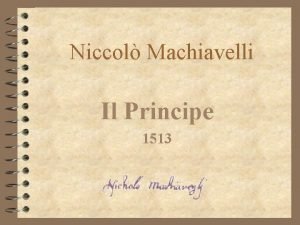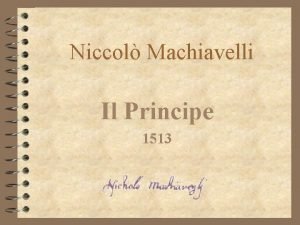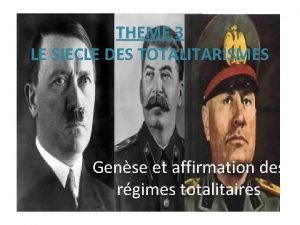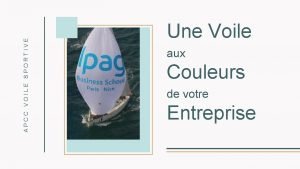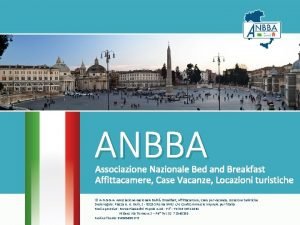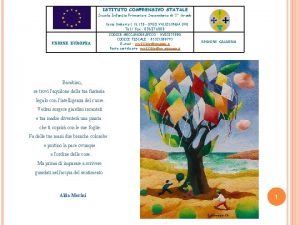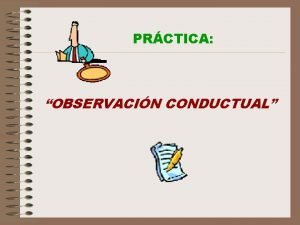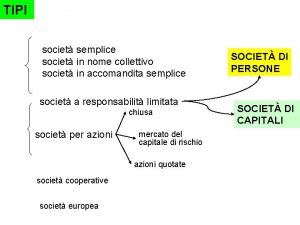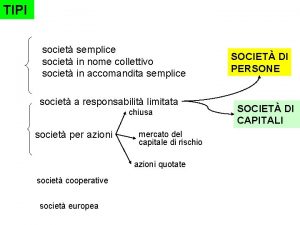Registro nazionale delle associazioni e societ sportive dilettantistiche




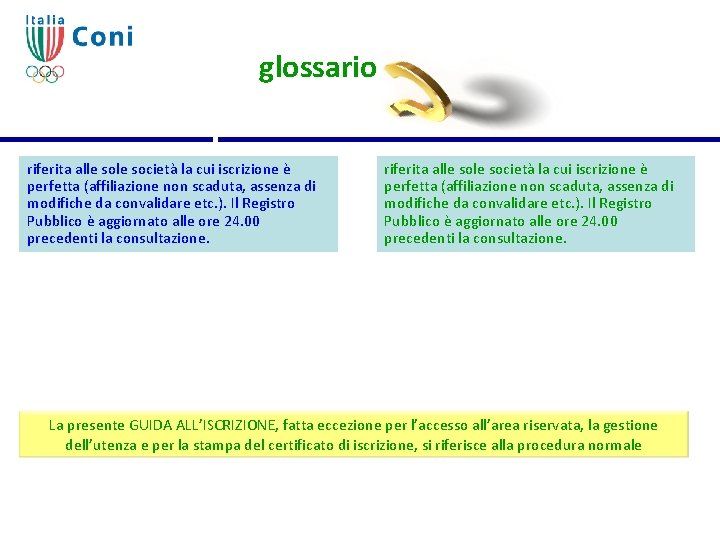
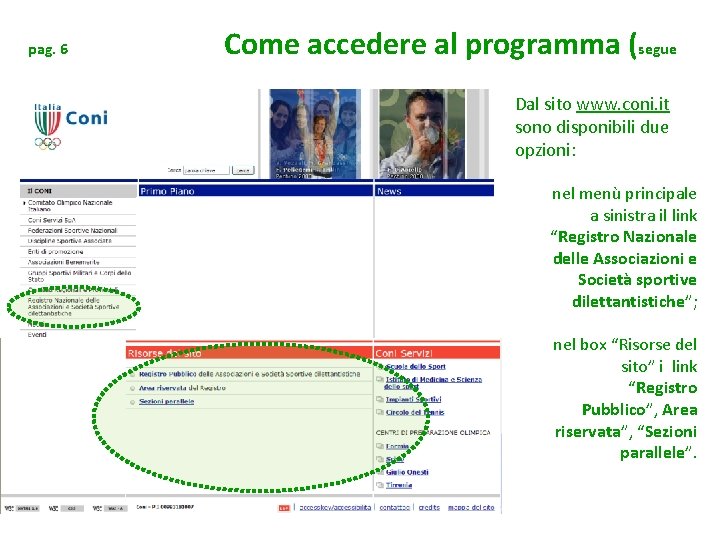
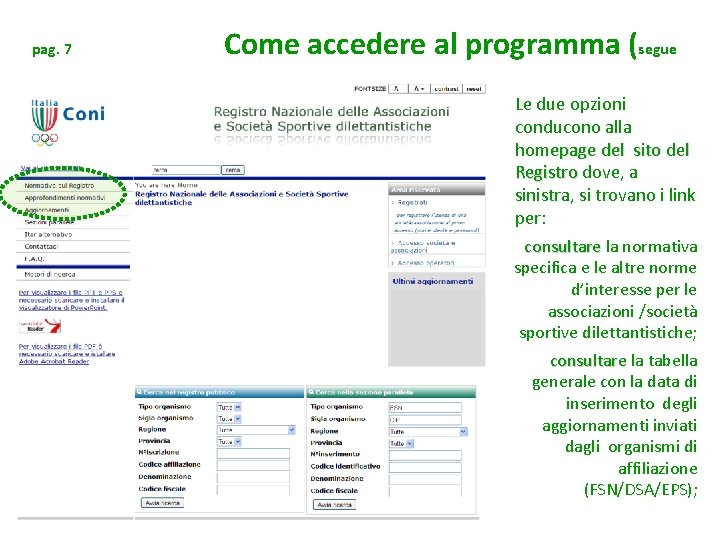
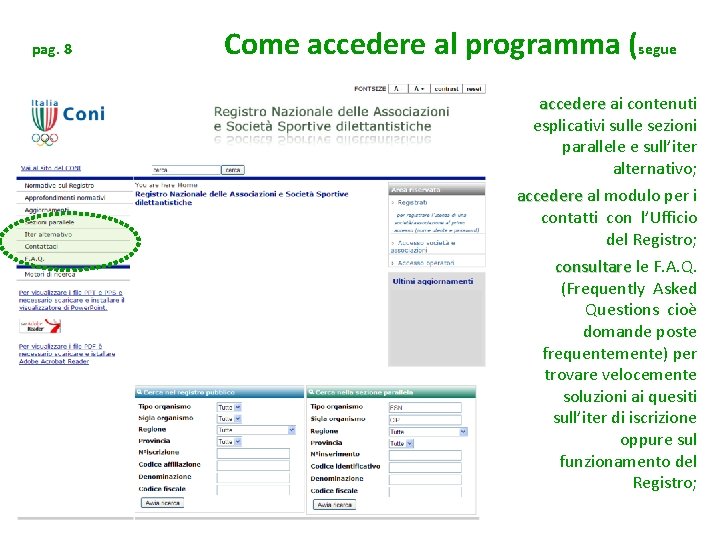
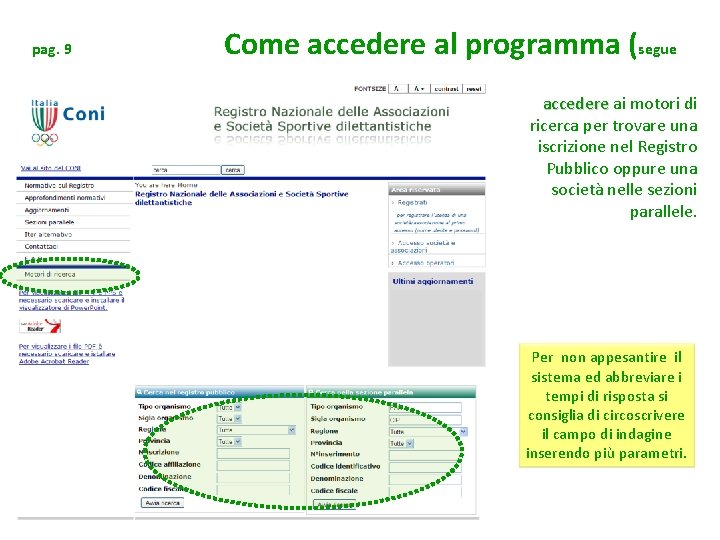

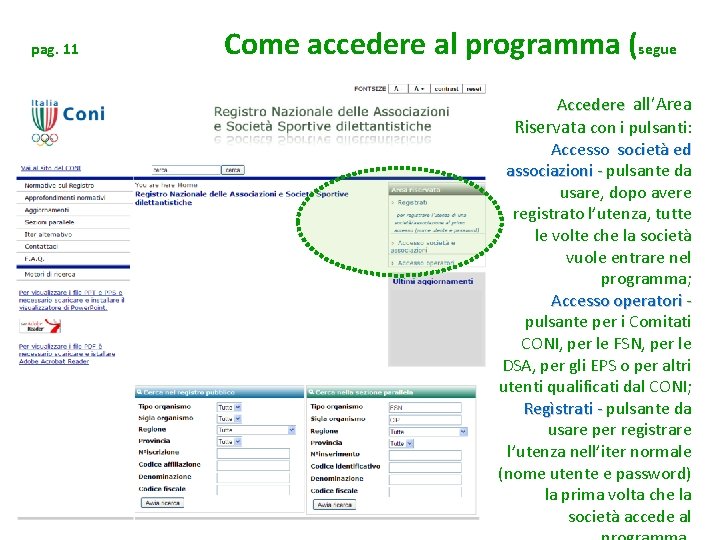

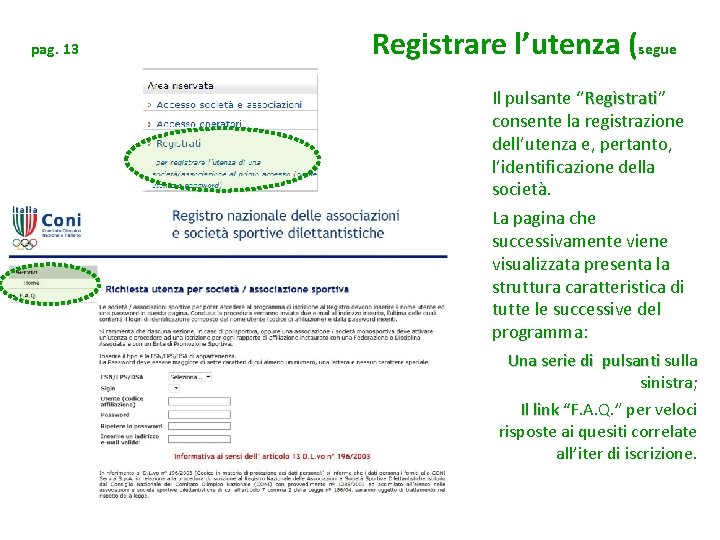
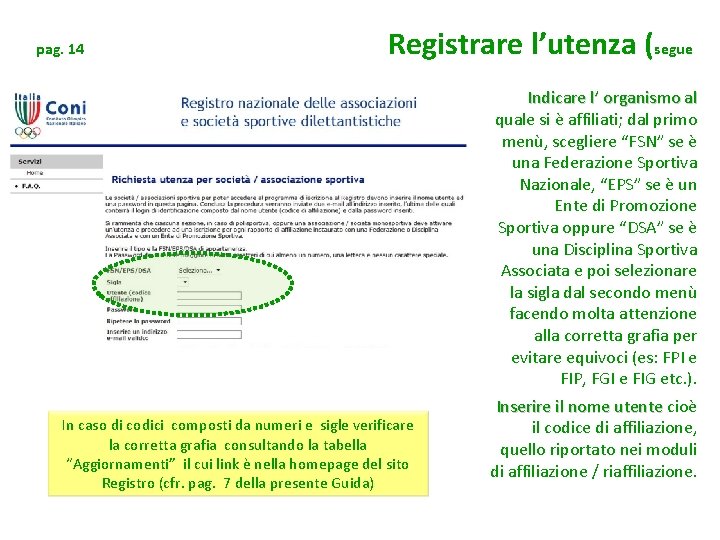
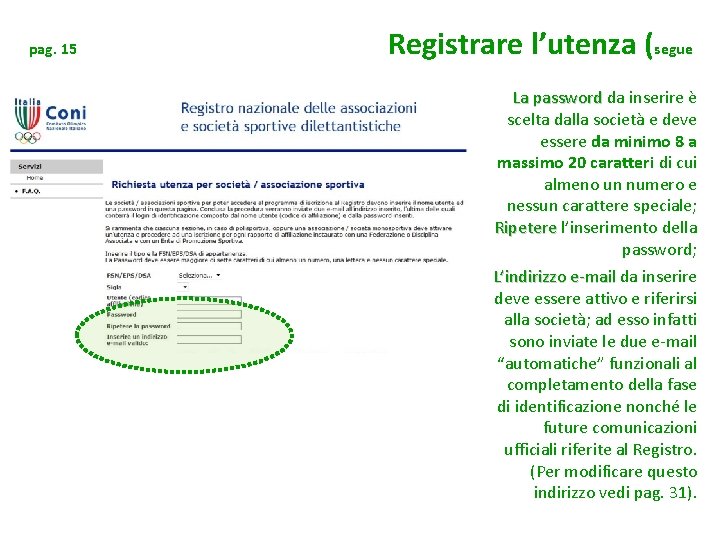
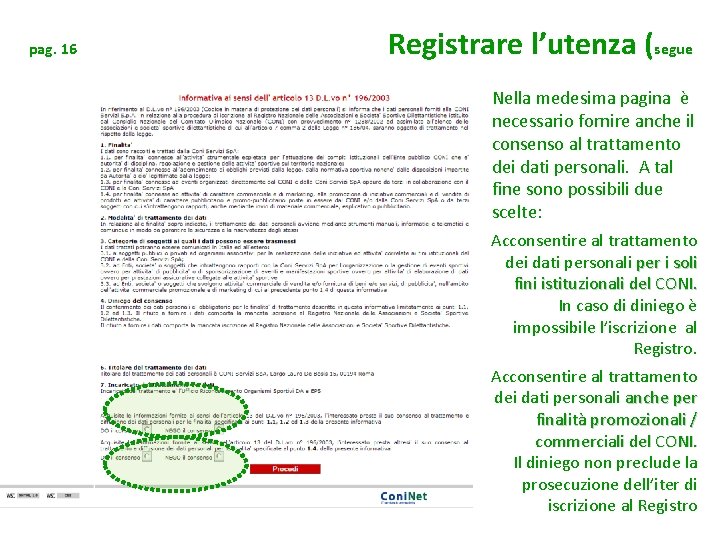
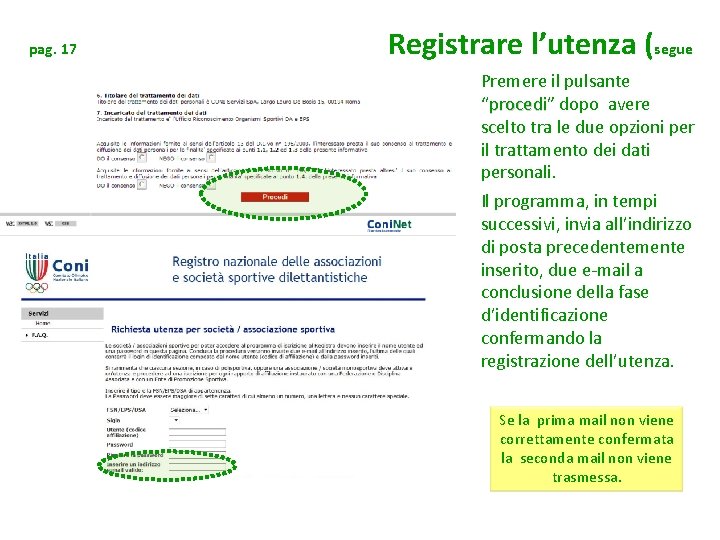
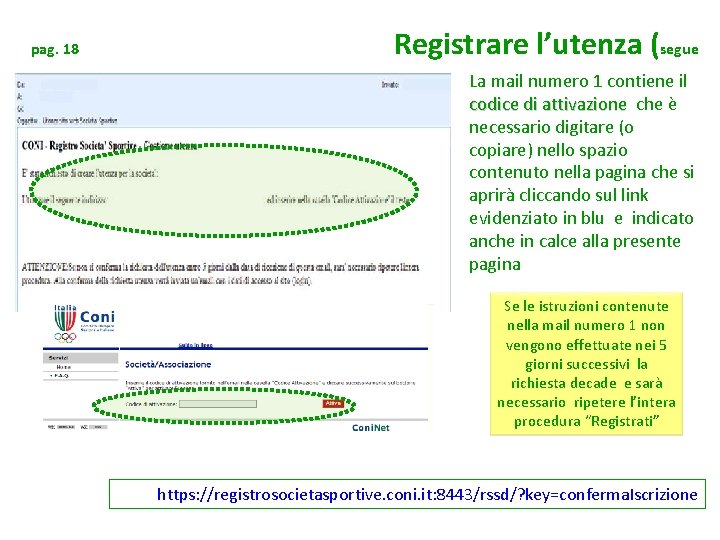

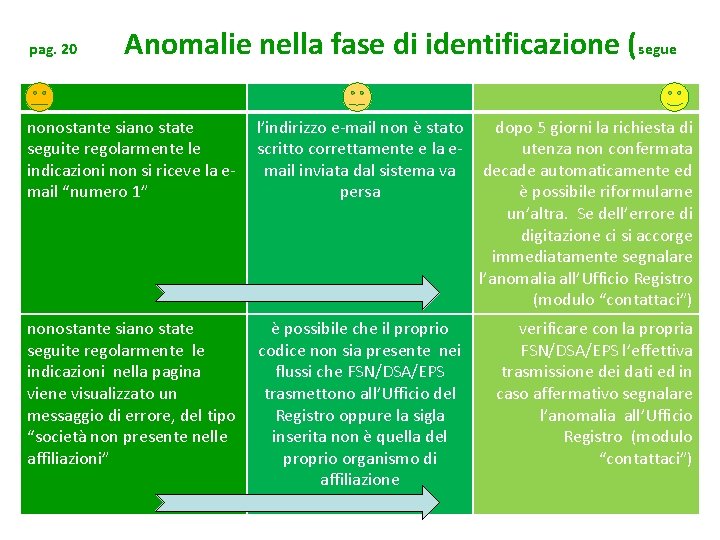


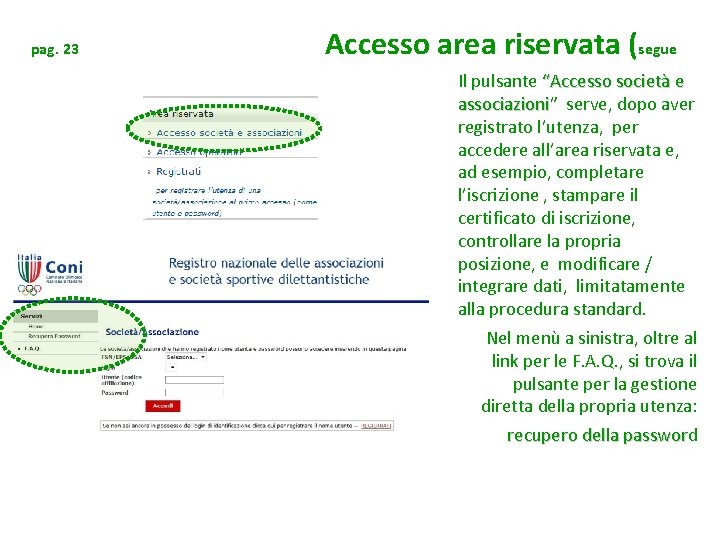
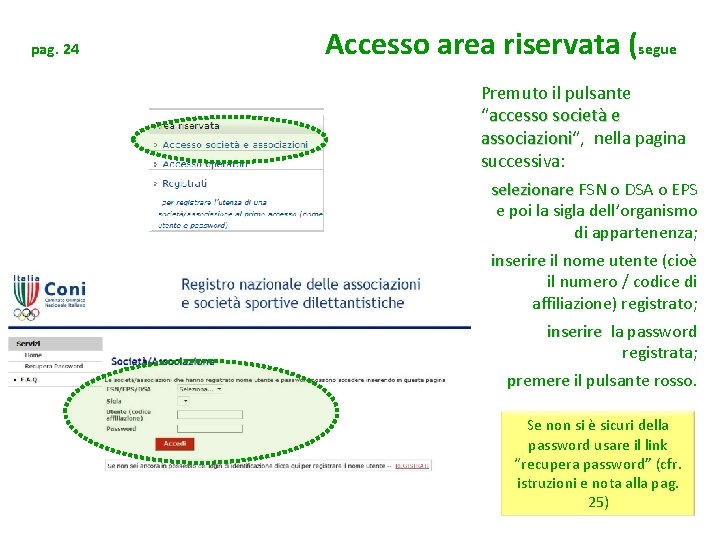

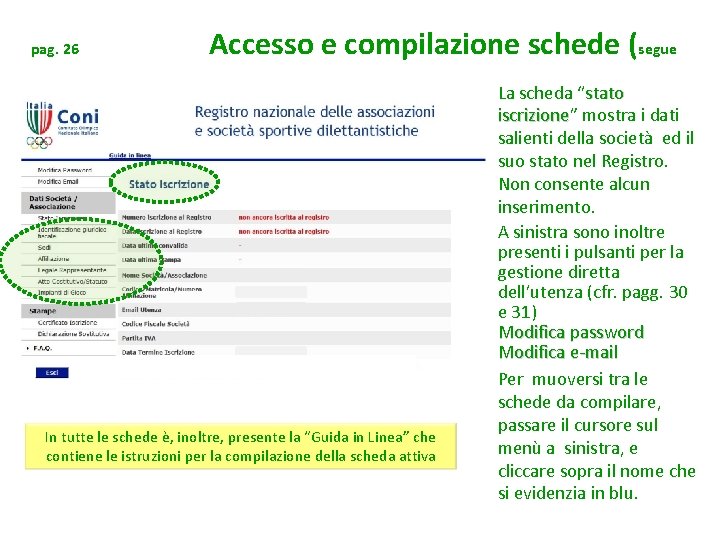

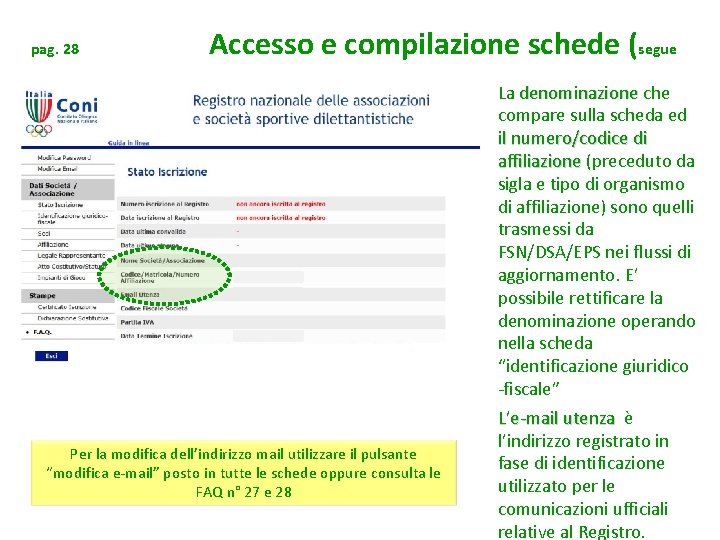
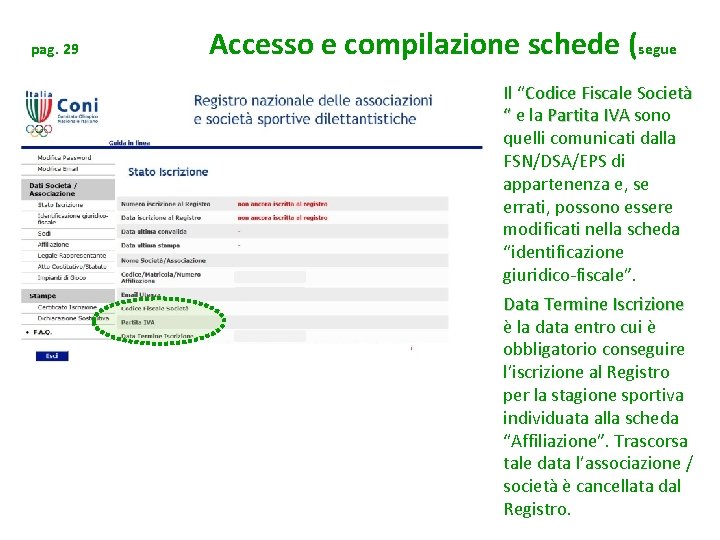
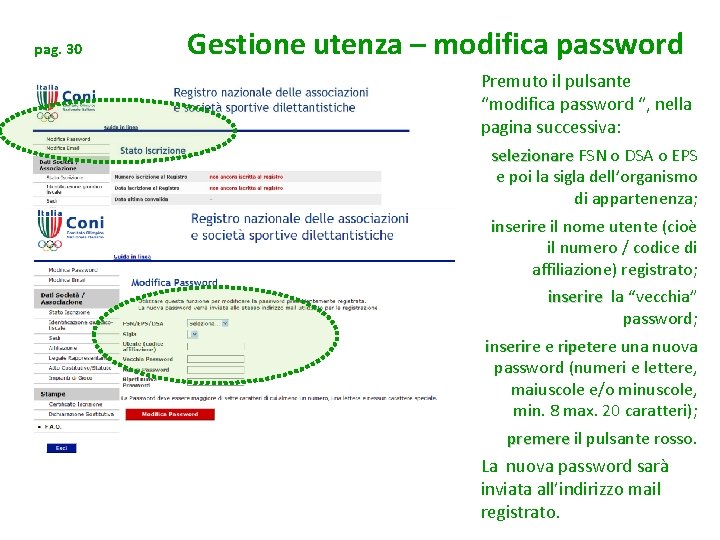
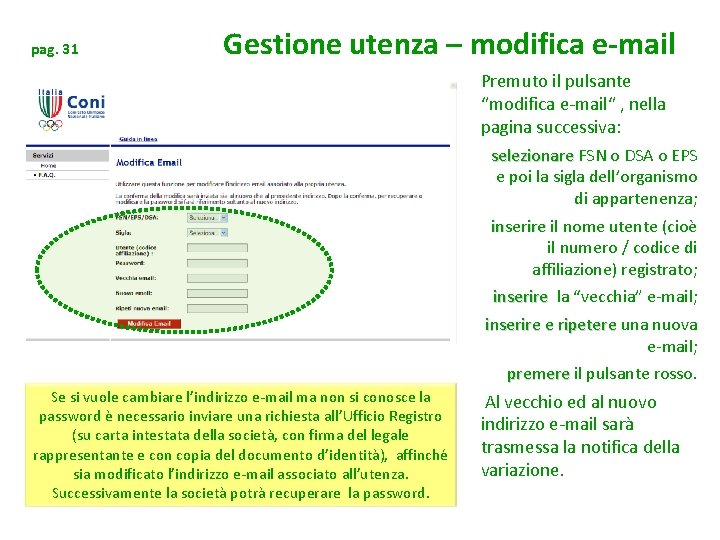
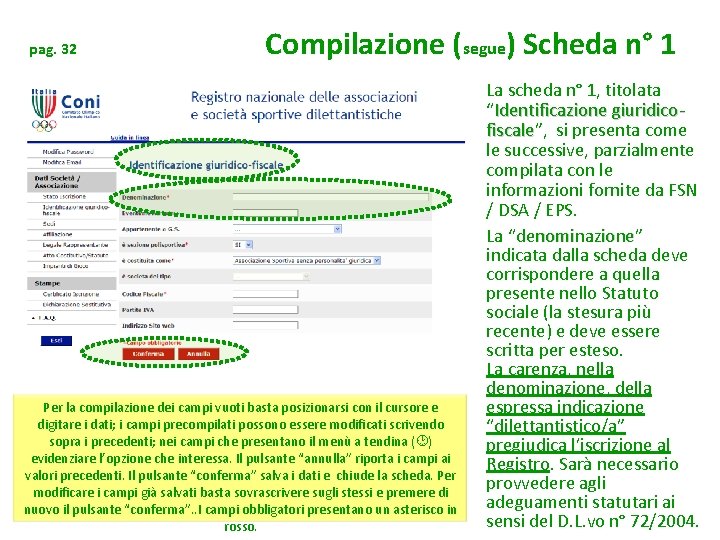
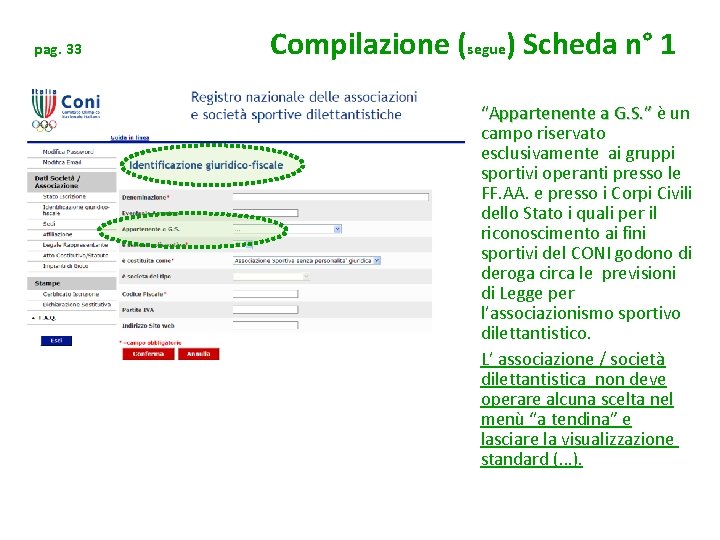
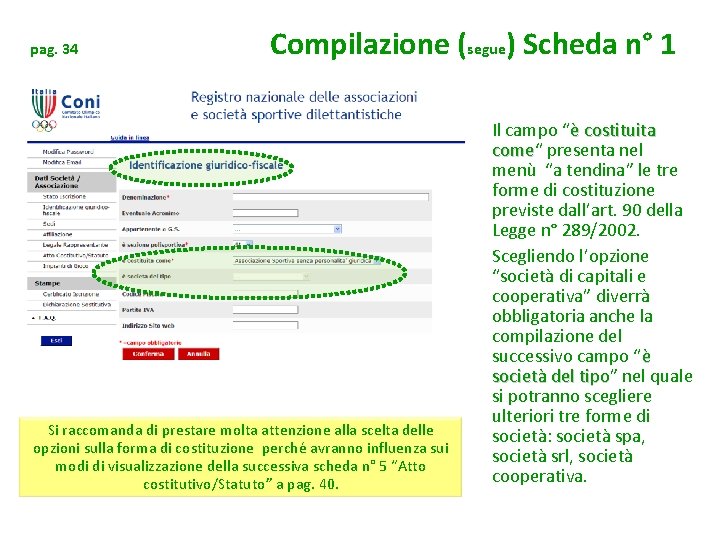
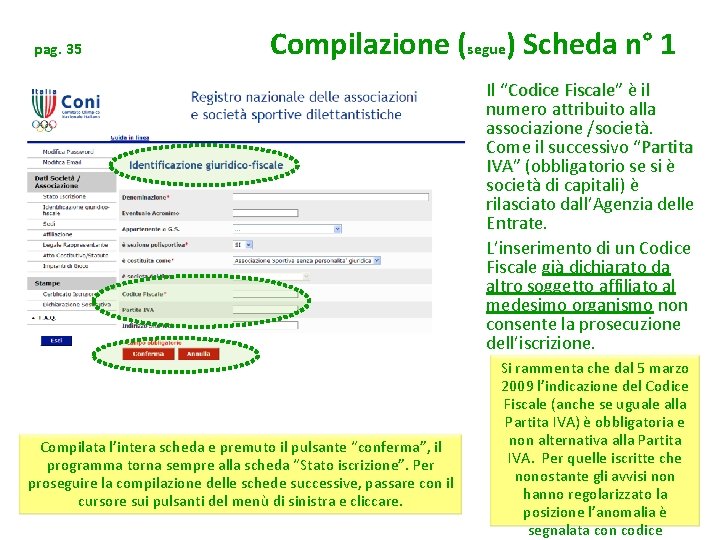
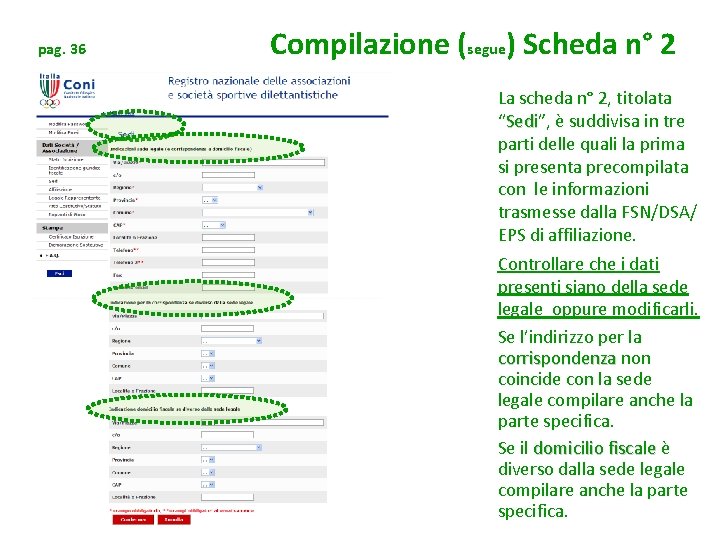


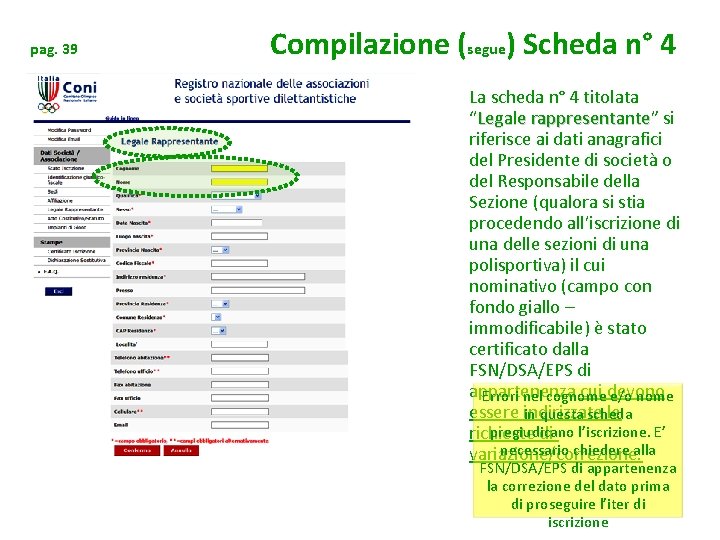
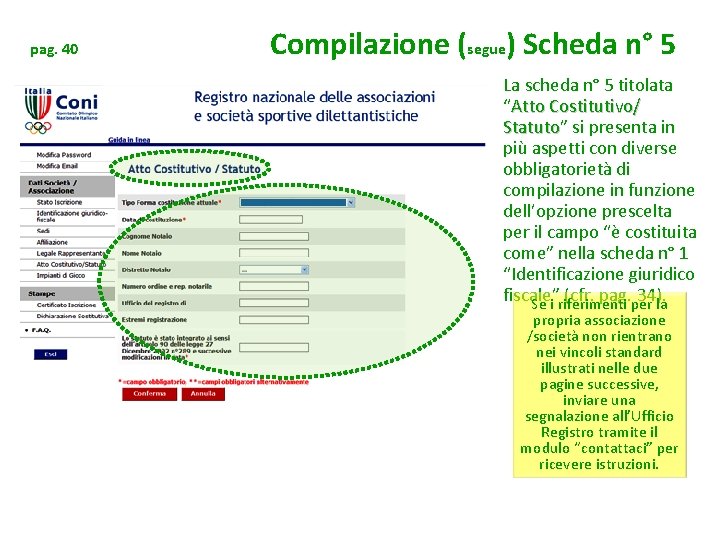


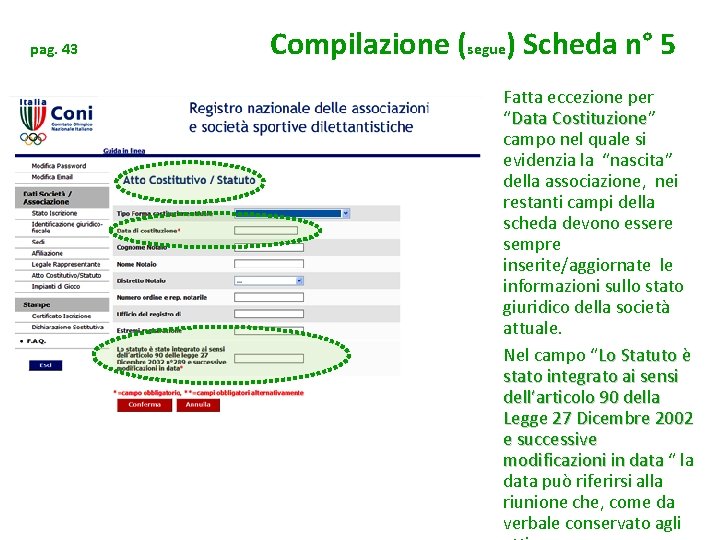
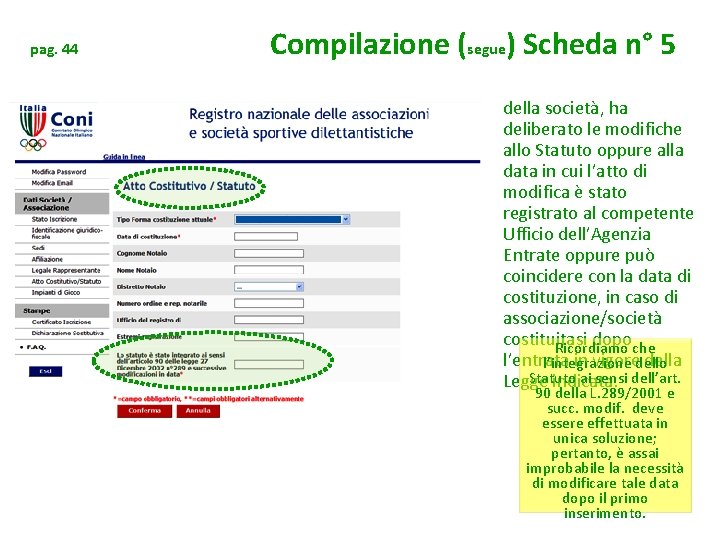
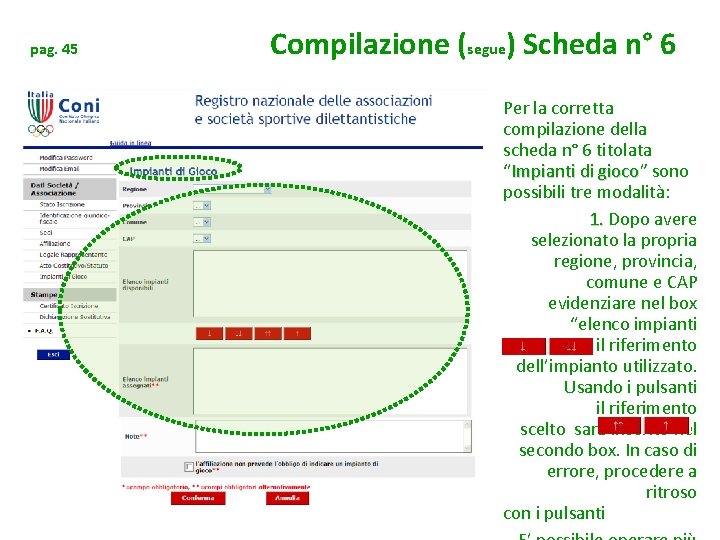
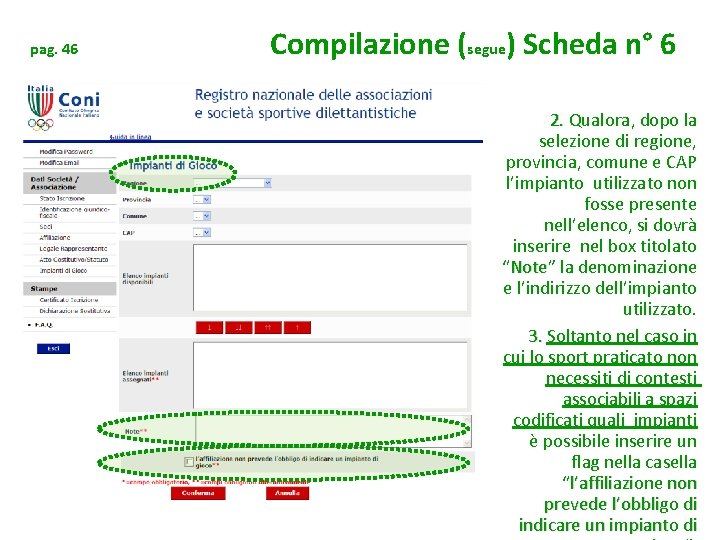





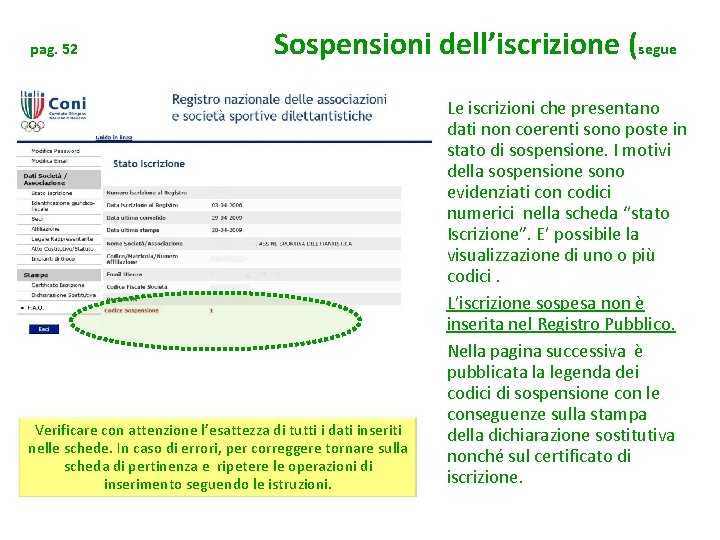
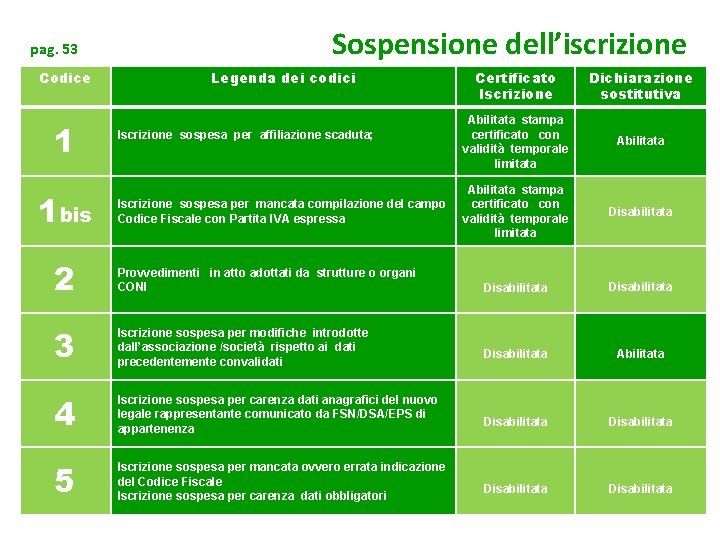
- Slides: 53

Registro nazionale delle associazioni e società sportive dilettantistiche guida all’iscrizione a cura dell’Ufficio Riconoscimento Organismi Sportivi 1° - novembre 2008 7° - febbraio 2013

guida all’iscrizione sommario 1 -2 Copertina – Sommario 3 -5 Glossario 6 - 12 Come accedere al programma 13 - 19 Registrare l’utenza 20 - 22 Anomalie nella fase di identificazione 23 - 25 Accesso area riservata e recupero password 26 – 29 Accesso e compilazione schede 30 Gestione utenza (modifica password) 31 Gestione utenza (modifica e-mail) 32 – 46 Compilazione schede 47 – 48 Stampa Dichiarazione Sostitutiva 49 Convalida Dichiarazione sostitutiva 50 Certificato Iscrizione Registro 51 Rinnovo Iscrizione 52 – 53 Sospensione iscrizione

glossario PROCEDURA NORMALE Registrazione: la registrazione riguarda la creazione di un account utente all’interno del sito del Registro CONI. Per “registrata “ si intende la società - precedentemente caricata nel database del Registro attraverso i flussi informatici di aggiornamento - che ha creato l’utenza per l’accesso al programma di iscrizione ed ha prestato il proprio consenso al trattamento dei dati relativi alla propria iscrizione. Iscrizione: Iscrizione la procedura che una società sportiva dilettantistica deve compiere per essere inserita nel Registro Nazionale del CONI ed ottenere un numero di iscrizione. “Iscritta“ è la società - precedentemente caricata e registrata – che ha presentato al CR CONI la dichiarazione sostitutiva ottenendo il numero di iscrizione. ITER ALTERNATIVO (web services) Iter Alternativo: viene attivato dopo sottoscrizione di apposita Convenzione con cui le FSN/DSA/EPS di appartenenza si impegnano ad inviare mediante web services – dopo avere acquisito il consenso al trattamento dei dati da parte dei propri affiliati - tutte le informazioni necessarie per l'iscrizione e le eventuali modifiche. Registrazione: la registrazione riguarda la creazione di un account utente all’interno del sito del Registro CONI. La registrazione avviene contestualmente alla positiva acquisizione dei dati necessari per l’iscrizione. Iscrizione: Iscrizione la procedura che una società sportiva dilettantistica non direttamente bensì con l’intervento del proprio organismo di affiliazione deve superare per essere

glossario Società: Società è l’associazione o la società sportiva dilettantistica di cui all’articolo 90 della Legge n. 289/2002 e succ. modif. , regolarmente affiliata alla Federazione Sportiva Nazionale (FSN) o alla Disciplina Sportiva Associata (DSA) e/o agli Enti di Promozione Sportiva (EPS) per la stagione in corso. Database del Registro: la totalità delle informazioni presenti nell’archivio telematico gestito dall’Ufficio Riconoscimento Organismi Sportivi settore Registro CONI. Registro / Registro CONI / Registro Nazionale delle Società: Società la parte dell’archivio riferito alle società che hanno completato l’iter di iscrizione ottenendo il numero di iscrizione. Registro pubblico: la parte del Registro pubblicato sul sito del CONI (www. coni. it) inserita nel Registro Nazionale del CONI. “Iscritta“ è la società che ha ottenuto il numero di iscrizione. Società: Società è l’associazione o la società sportiva dilettantistica di cui all’articolo 90 della Legge n. 289/2002 e succ. modif. , regolarmente affiliata alla Federazione Sportiva Nazionale (FSN) o alla Disciplina Sportiva Associata (DSA) e/o agli Enti di Promozione Sportiva (EPS) per la stagione in corso. Registro / Registro CONI / Registro Nazionale delle Società: Società la parte dell’archivio riferito alle società che hanno completato l’iter di iscrizione. Coincide, pertanto, con il Database del Registro pubblico: la parte del Registro pubblicato sul sito del CONI (www. coni. it)
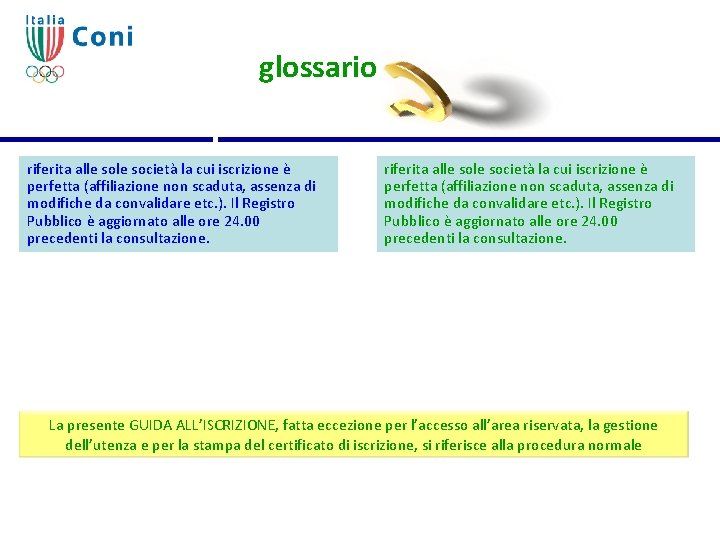
glossario riferita alle sole società la cui iscrizione è perfetta (affiliazione non scaduta, assenza di modifiche da convalidare etc. ). Il Registro Pubblico è aggiornato alle ore 24. 00 precedenti la consultazione. La presente GUIDA ALL’ISCRIZIONE, fatta eccezione per l’accesso all’area riservata, la gestione dell’utenza e per la stampa del certificato di iscrizione, si riferisce alla procedura normale
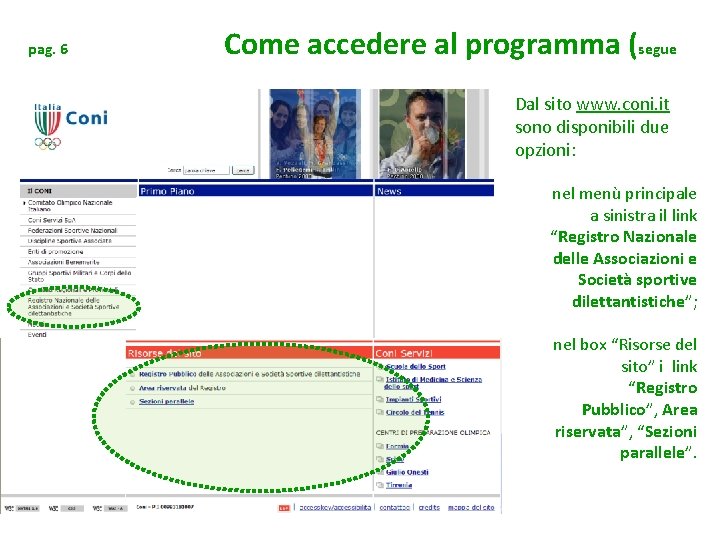
pag. 6 Come accedere al programma (segue Dal sito www. coni. it sono disponibili due opzioni: nel menù principale a sinistra il link “Registro Nazionale delle Associazioni e Società sportive dilettantistiche”; nel box “Risorse del sito” i link “Registro Pubblico”, Area riservata”, “Sezioni parallele”.
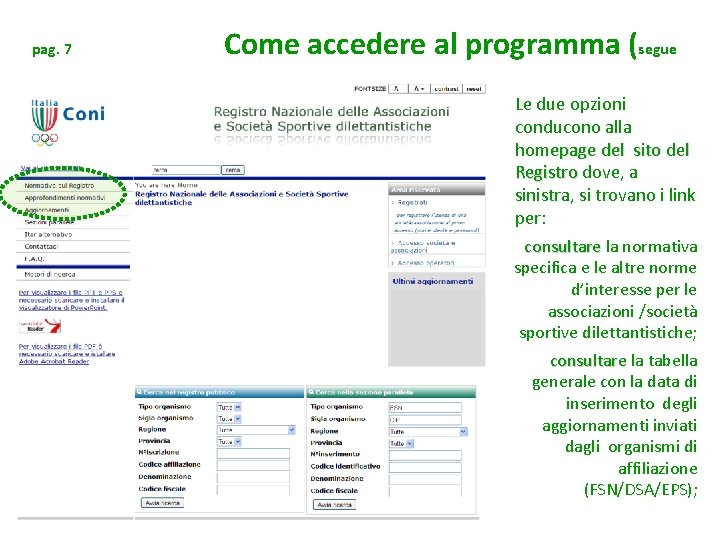
pag. 7 Come accedere al programma (segue Le due opzioni conducono alla homepage del sito del Registro dove, a sinistra, si trovano i link per: consultare la normativa specifica e le altre norme d’interesse per le associazioni /società sportive dilettantistiche; consultare la tabella generale con la data di inserimento degli aggiornamenti inviati dagli organismi di affiliazione (FSN/DSA/EPS);
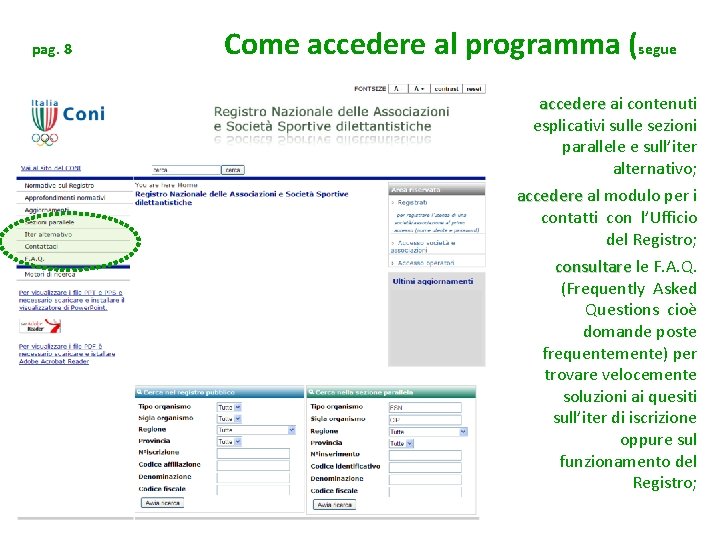
pag. 8 Come accedere al programma (segue accedere ai contenuti esplicativi sulle sezioni parallele e sull’iter alternativo; accedere al modulo per i contatti con l’Ufficio del Registro; consultare le F. A. Q. (Frequently Asked Questions cioè domande poste frequentemente) per trovare velocemente soluzioni ai quesiti sull’iter di iscrizione oppure sul funzionamento del Registro;
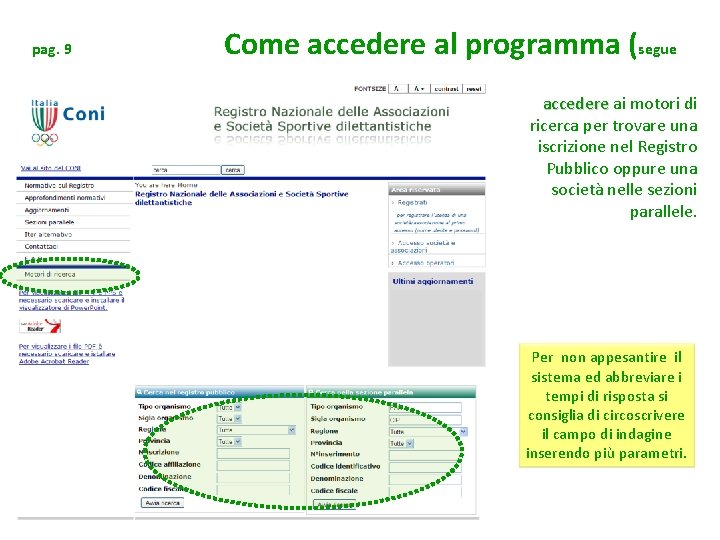
pag. 9 Come accedere al programma (segue accedere ai motori di ricerca per trovare una iscrizione nel Registro Pubblico oppure una società nelle sezioni parallele. Per non appesantire il sistema ed abbreviare i tempi di risposta si consiglia di circoscrivere il campo di indagine inserendo più parametri.

pag. 10 Come accedere al programma (segue Il Registro Pubblico è quanto viene reso disponibile agli utenti generici e mostra soltanto le iscrizioni perfette (prive di motivi sospensivi) al giorno precedente quello della consultazione. Le Sezioni Parallele sono elenchi di enti sportivi privi dei requisiti previsti dall’art. 90 della Legge n° 289/2002 e succ. mod. comunque inseriti nei ruoli delle FSN/DSA/EPS. Eccezione: la sezione parallela del CIP che beneficia del riconoscimento ai fini sportivi CONI.
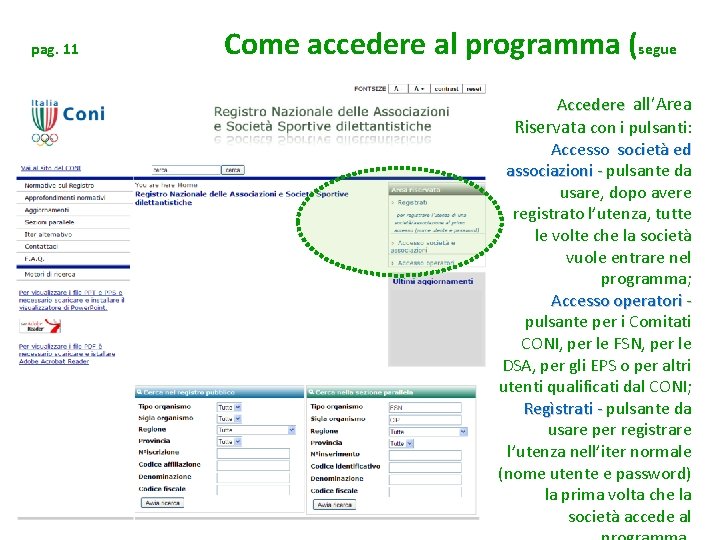
pag. 11 Come accedere al programma (segue Accedere all’Area Riservata con i pulsanti: Accesso società ed associazioni - pulsante da usare, dopo avere registrato l’utenza, tutte le volte che la società vuole entrare nel programma; Accesso operatori pulsante per i Comitati CONI, per le FSN, per le DSA, per gli EPS o per altri utenti qualificati dal CONI; Regìstrati - pulsante da usare per registrare l’utenza nell’iter normale (nome utente e password) la prima volta che la società accede al

pag. 12 Come accedere al programma Inoltre, nella homepage sono presenti avvisi e note ed il link per scaricare proprio questo documento “Guida all’iscrizione” Prima di chiedere assistenza all’Ufficio del Registro mediante il link “contattaci” si consiglia di leggere la “Guida all’iscrizione” e le FAQ. Nella e-mail specificare sempre l’organismo ed il codice di affiliazione
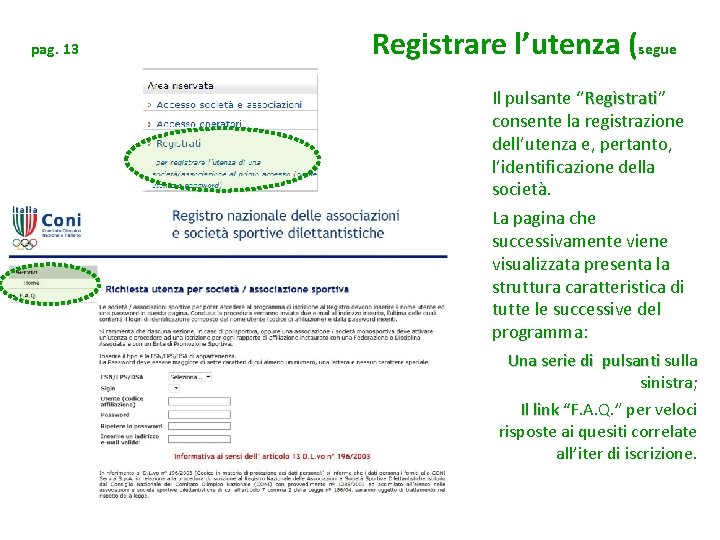
pag. 13 Registrare l’utenza (segue Il pulsante “Regìstrati” Regìstrati consente la registrazione dell’utenza e, pertanto, l’identificazione della società. La pagina che successivamente viene visualizzata presenta la struttura caratteristica di tutte le successive del programma: Una serie di pulsanti sulla sinistra; Il link “F. A. Q. ” per veloci risposte ai quesiti correlate all’iter di iscrizione.
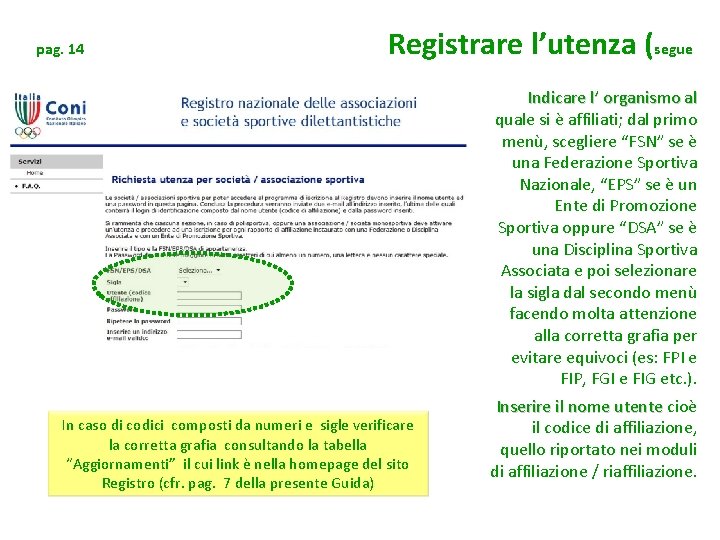
pag. 14 Registrare l’utenza (segue Indicare l’ organismo al quale si è affiliati; dal primo menù, scegliere “FSN” se è una Federazione Sportiva Nazionale, “EPS” se è un Ente di Promozione Sportiva oppure “DSA” se è una Disciplina Sportiva Associata e poi selezionare la sigla dal secondo menù facendo molta attenzione alla corretta grafia per evitare equivoci (es: FPI e FIP, FGI e FIG etc. ). In caso di codici composti da numeri e sigle verificare la corretta grafia consultando la tabella “Aggiornamenti” il cui link è nella homepage del sito Registro (cfr. pag. 7 della presente Guida) Inserire il nome utente cioè il codice di affiliazione, quello riportato nei moduli di affiliazione / riaffiliazione.
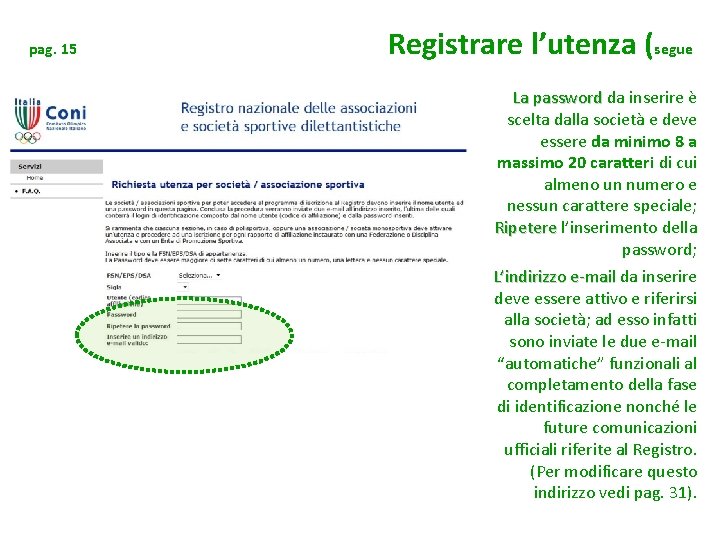
pag. 15 Registrare l’utenza (segue La password da inserire è scelta dalla società e deve essere da minimo 8 a massimo 20 caratteri di cui almeno un numero e nessun carattere speciale; Ripetere l’inserimento della password; L’indirizzo e-mail da inserire deve essere attivo e riferirsi alla società; ad esso infatti sono inviate le due e-mail “automatiche” funzionali al completamento della fase di identificazione nonché le future comunicazioni ufficiali riferite al Registro. (Per modificare questo indirizzo vedi pag. 31).
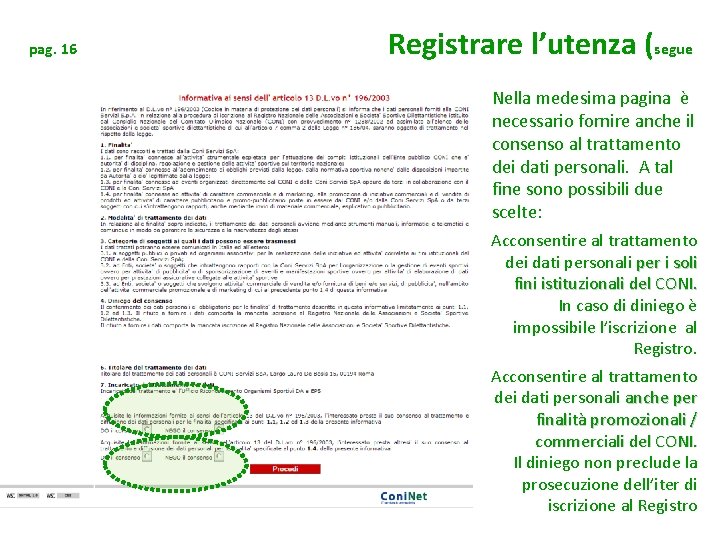
pag. 16 Registrare l’utenza (segue Nella medesima pagina è necessario fornire anche il consenso al trattamento dei dati personali. A tal fine sono possibili due scelte: Acconsentire al trattamento dei dati personali per i soli fini istituzionali del CONI. In caso di diniego è impossibile l’iscrizione al Registro. Acconsentire al trattamento dei dati personali anche per finalità promozionali / commerciali del CONI. Il diniego non preclude la prosecuzione dell’iter di iscrizione al Registro
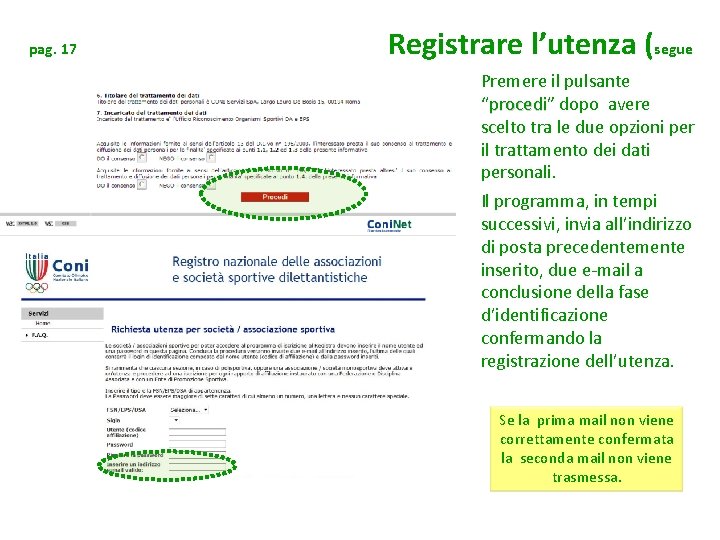
pag. 17 Registrare l’utenza (segue Premere il pulsante “procedi” procedi dopo avere scelto tra le due opzioni per il trattamento dei dati personali. Il programma, in tempi successivi, invia all’indirizzo di posta precedentemente inserito, due e-mail a conclusione della fase d’identificazione confermando la registrazione dell’utenza. Se la prima mail non viene correttamente confermata la seconda mail non viene trasmessa.
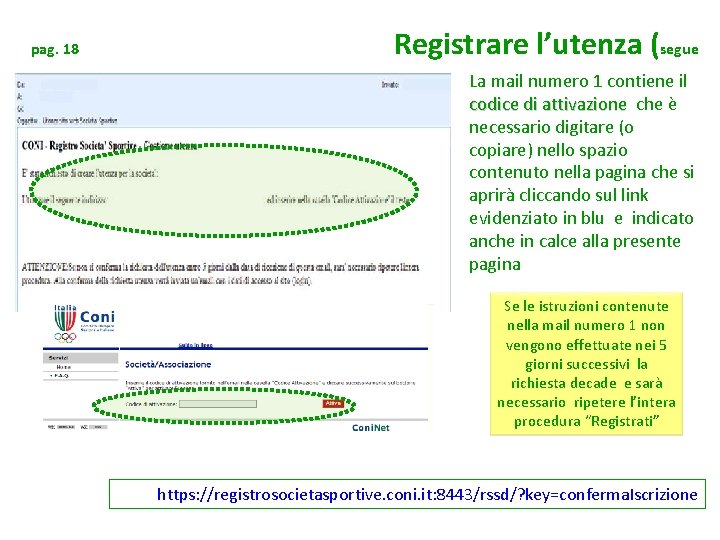
pag. 18 Registrare l’utenza (segue La mail numero 1 contiene il codice di attivazione che è necessario digitare (o copiare) nello spazio contenuto nella pagina che si aprirà cliccando sul link evidenziato in blu e indicato anche in calce alla presente pagina Se le istruzioni contenute nella mail numero 1 non vengono effettuate nei 5 giorni successivi la richiesta decade e sarà necessario ripetere l’intera procedura “Registrati” https: //registrosocietasportive. coni. it: 8443/rssd/? key=conferma. Iscrizione

pag. 19 Registrare l’utenza La mail numero “ 2” trasmessa soltanto se la “ 1” è stata confermata in modo corretto riepiloga il login della società (nome utente/codice di affiliazione e password registrati) e conclude la fase dell’identificazione; Ogni utenza cui non segue una regolare iscrizione nei termini viene cancellata automaticamente. Successivamente sarà necessario ripetere l’intera procedura e registrare una nuova utenza contiene il link – indicato anche in calce alla presente pagina - per accedere all’area riservata e proseguire l’iscrizione. https: //registrosocietasportive. coni. it: 8443/rssd/? key=userpwd
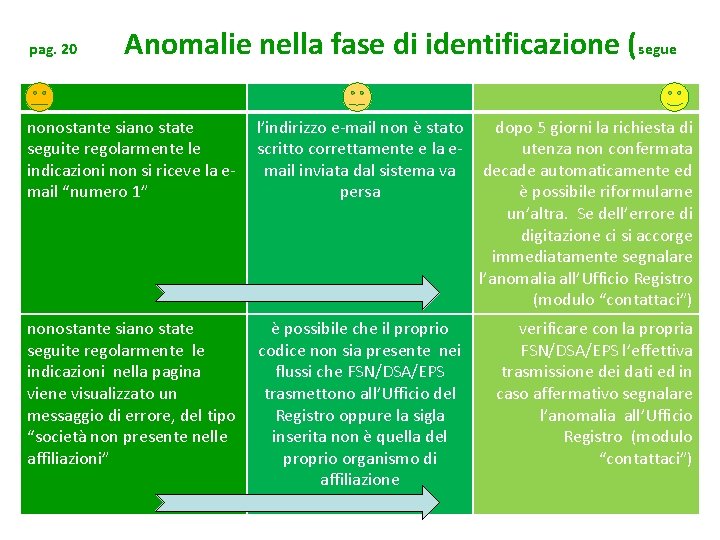
pag. 20 Anomalie nella fase di identificazione (segue nonostante siano state seguite regolarmente le indicazioni non si riceve la email “numero 1” l’indirizzo e-mail non è stato scritto correttamente e la email inviata dal sistema va persa dopo 5 giorni la richiesta di utenza non confermata decade automaticamente ed è possibile riformularne un’altra. Se dell’errore di digitazione ci si accorge immediatamente segnalare l’anomalia all’Ufficio Registro (modulo “contattaci”) nonostante siano state seguite regolarmente le indicazioni nella pagina viene visualizzato un messaggio di errore, del tipo “società non presente nelle affiliazioni” è possibile che il proprio codice non sia presente nei flussi che FSN/DSA/EPS trasmettono all’Ufficio del Registro oppure la sigla inserita non è quella del proprio organismo di affiliazione verificare con la propria FSN/DSA/EPS l’effettiva trasmissione dei dati ed in caso affermativo segnalare l’anomalia all’Ufficio Registro (modulo “contattaci”)

pag. 21 Anomalie nella fase di identificazione (segue nonostante siano state è possibile che per quello il sistema accetta per ciascun seguite regolarmente le stesso utente sia pendente utente una richiesta per indicazioni nella pagina una richiesta di registrazione volta. Se dopo qualche altro viene visualizzato un non ancora confermata tentativo il problema messaggio di errore, del tipo correttamente permane, segnalare “richiesta di registrazione già l’anomalia all’Ufficio Registro effettuata” (modulo “contattaci”) nonostante siano state seguite regolarmente le indicazioni nella pagina viene visualizzato un messaggio di errore, del tipo “utenza per questa società già presente” forse un componente della società ha già completato la fase d’identificazione senza informare la segreteria oppure è possibile che altra società abbia digitato erroneamente il proprio codice “occupando” l’utenza accertato che nessun componente della società ha iniziato l’iter di iscrizione, ed il problema permane, segnalare l’anomalia all’Ufficio Registro (modulo “contattaci”)

pag. 22 Anomalie nella fase di identificazione nonostante siano state seguite regolarmente le indicazioni contenute nella mail numero “ 2” si apre una pagina con un messaggio di errore, del tipo “utente ……. . non riconosciuto” la password digitata è errata ripetere l’operazione controllando l’esatta grafia della password riportata nella mail numero 2 Le comunicazioni all’Ufficio Registro devono contenere almeno l’indicazione dell’organismo ed il codice di affiliazione ed essere inviate dal legale rappresentante della società. Il nominativo di quest’ultimo, affinché le richieste di intervento possano essere prese in considerazione dall’Ufficio Registro, deve corrispondere a quello fornito dalle FSN/DSA/EPS
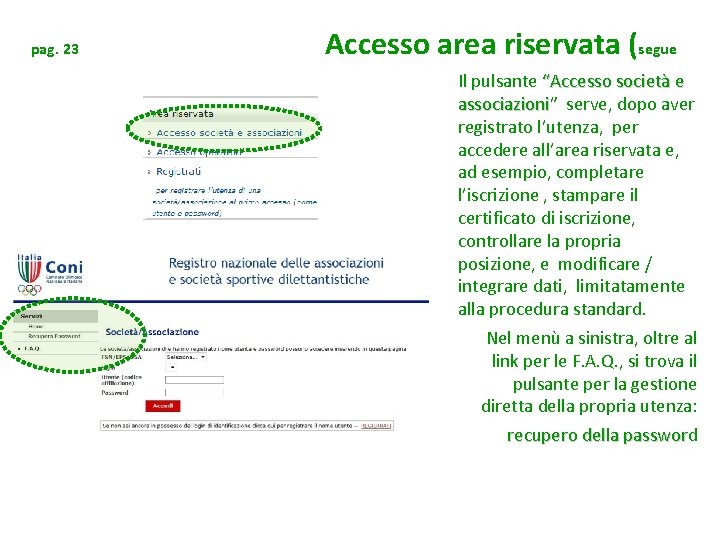
pag. 23 Accesso area riservata (segue Il pulsante “Accesso società e associazioni” serve, dopo aver registrato l’utenza, per accedere all’area riservata e, ad esempio, completare l’iscrizione , stampare il certificato di iscrizione, controllare la propria posizione, e modificare / integrare dati, limitatamente alla procedura standard. Nel menù a sinistra, oltre al link per le F. A. Q. , si trova il pulsante per la gestione diretta della propria utenza: recupero della password passwor
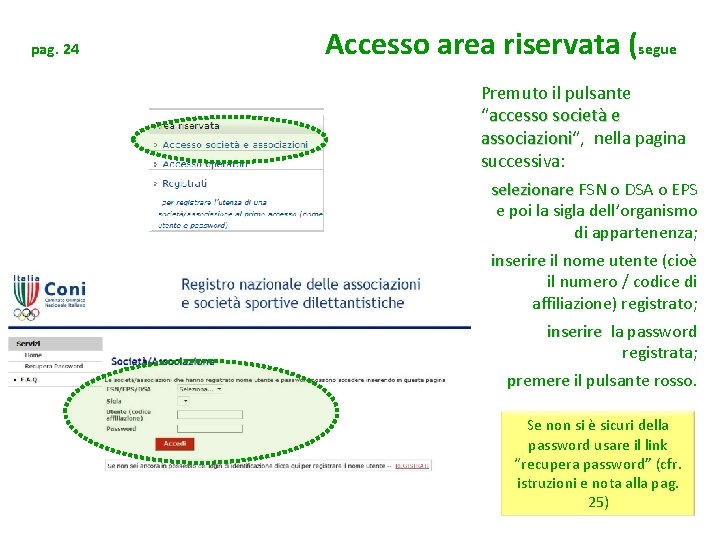
pag. 24 Accesso area riservata (segue Premuto il pulsante “accesso società e associazioni“, associazioni nella pagina successiva: selezionare FSN o DSA o EPS e poi la sigla dell’organismo di appartenenza; inserire il nome utente (cioè il numero / codice di affiliazione) registrato; inserire la password registrata; premere il pulsante rosso. Se non si è sicuri della password usare il link “recupera password” (cfr. istruzioni e nota alla pag. 25)

pag. 25 Accesso - recupero password Premuto il pulsante “recupero password “ , nella pagina successiva: Se l’indirizzo e-mail registrato non è più valido sarà necessario inviare una richiesta all’Ufficio Registro (su carta intestata della società, con firma del legale rappresentante e con copia del documento d’identità), affinché sia modificato l’indirizzo e-mail associato all’utenza. Successivamente la società potrà recuperare la password. selezionare FSN oppure DSA oppure EPS e poi la sigla dell’organismo di appartenenza; inserire il nome utente registrato (cioè il numero /codice di affiliazione); Inserire l’indirizzo e-mail associato all’utenza; premere il pulsante rosso. Il sistema invia all’indirizzo mail registrato dall’utente una nuova password generata automaticamente
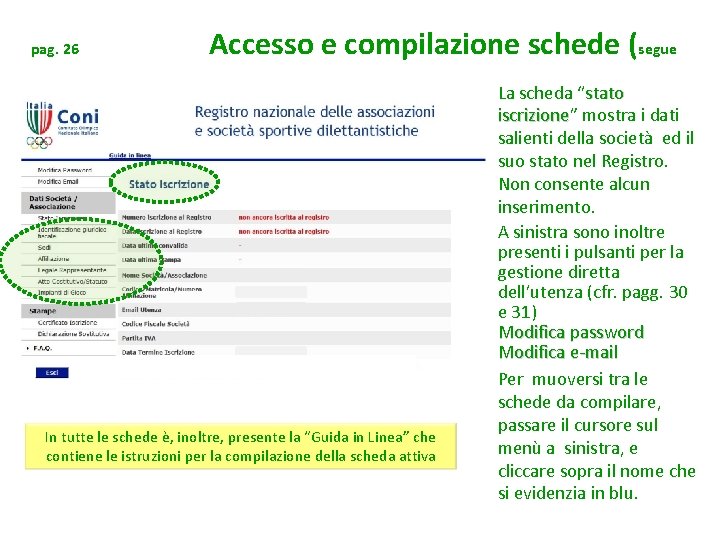
pag. 26 Accesso e compilazione schede (segue In tutte le schede è, inoltre, presente la “Guida in Linea” che contiene le istruzioni per la compilazione della scheda attiva La scheda “stato iscrizione” iscrizione mostra i dati salienti della società ed il suo stato nel Registro. Non consente alcun inserimento. A sinistra sono inoltre presenti i pulsanti per la gestione diretta dell’utenza (cfr. pagg. 30 e 31) Modifica password Modifica e-mail Per muoversi tra le schede da compilare, passare il cursore sul menù a sinistra, e cliccare sopra il nome che si evidenzia in blu.

pag. 27 Accesso e compilazione schede (segue Il “numero di iscrizione al Registro” Registro è un numero progressivo generato automaticamente dal programma unitamente alla data, data al momento della prima convalida eseguita dal CR CONI. La “data ultima convalida” convalida può coincidere con la data della prima iscrizione oppure, per le società già iscritte, indica la data in cui il CR CONI ha reso valide le modifiche inserite in tempi successivi all’iscrizione.
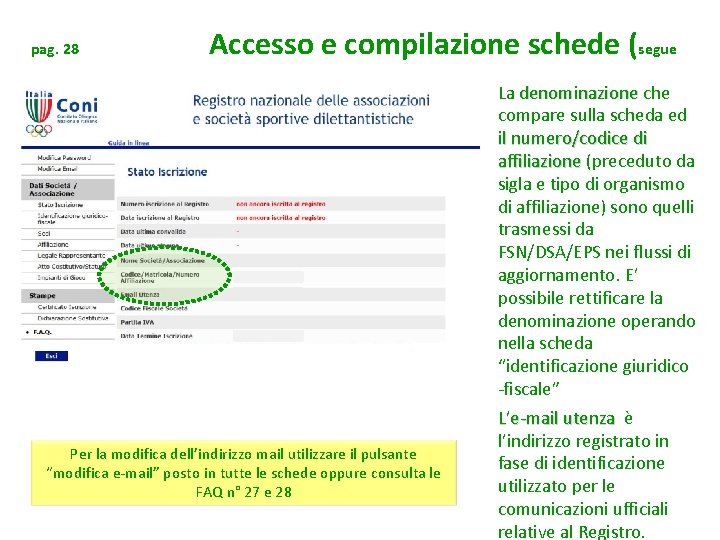
pag. 28 Accesso e compilazione schede (segue La denominazione che compare sulla scheda ed il numero/codice di affiliazione (preceduto da sigla e tipo di organismo di affiliazione) sono quelli trasmessi da FSN/DSA/EPS nei flussi di aggiornamento. E’ possibile rettificare la denominazione operando nella scheda “identificazione giuridico -fiscale” Per la modifica dell’indirizzo mail utilizzare il pulsante “modifica e-mail” posto in tutte le schede oppure consulta le FAQ n° 27 e 28 L’e-mail utenza è l’indirizzo registrato in fase di identificazione utilizzato per le comunicazioni ufficiali relative al Registro.
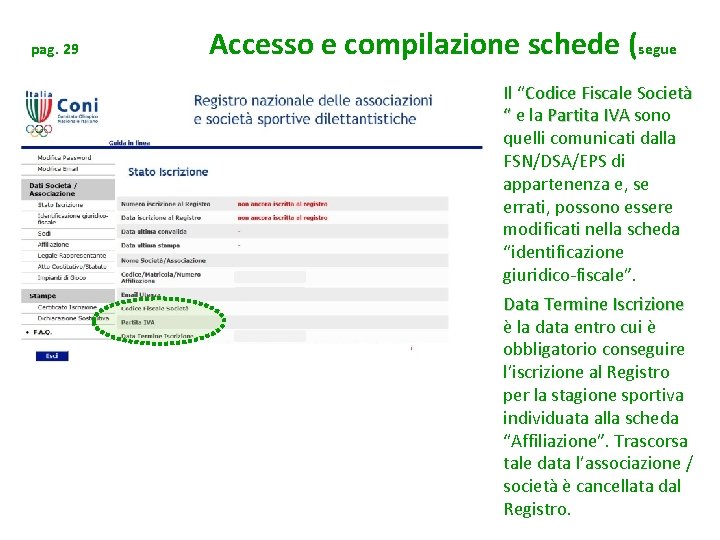
pag. 29 Accesso e compilazione schede (segue Il “Codice Fiscale Società “ e la Partita IVA sono quelli comunicati dalla FSN/DSA/EPS di appartenenza e, se errati, possono essere modificati nella scheda “identificazione giuridico-fiscale”. Data Termine Iscrizione è la data entro cui è obbligatorio conseguire l’iscrizione al Registro per la stagione sportiva individuata alla scheda “Affiliazione”. Trascorsa tale data l’associazione / società è cancellata dal Registro.
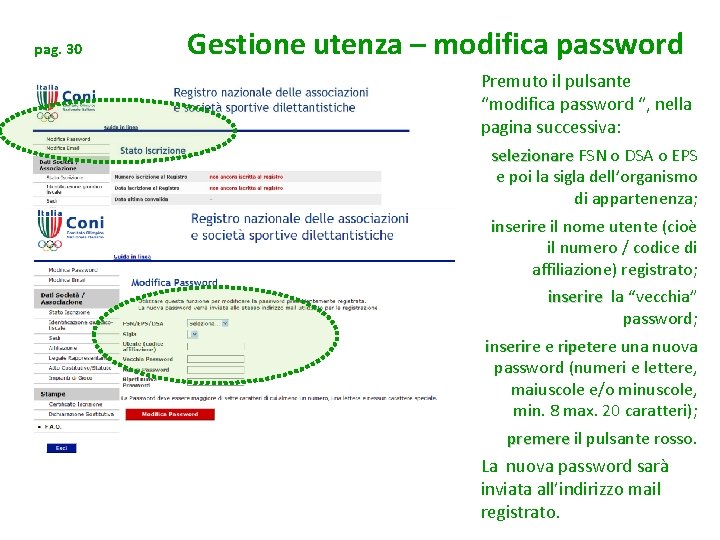
pag. 30 Gestione utenza – modifica password Premuto il pulsante “modifica password “, nella pagina successiva: selezionare FSN o DSA o EPS e poi la sigla dell’organismo di appartenenza; inserire il nome utente (cioè il numero / codice di affiliazione) registrato; inserire la “vecchia” password; inserire e ripetere una nuova password (numeri e lettere, maiuscole e/o minuscole, min. 8 max. 20 caratteri); premere il pulsante rosso. La nuova password sarà inviata all’indirizzo mail registrato.
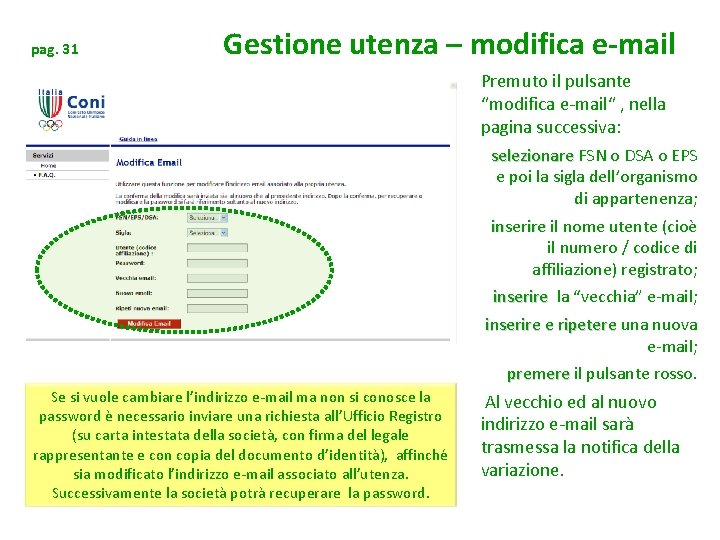
pag. 31 Gestione utenza – modifica e-mail Premuto il pulsante “modifica e-mail“ , nella pagina successiva: selezionare FSN o DSA o EPS e poi la sigla dell’organismo di appartenenza; inserire il nome utente (cioè il numero / codice di affiliazione) registrato; inserire la “vecchia” e-mail; inserire e ripetere una nuova e-mail; premere il pulsante rosso. Se si vuole cambiare l’indirizzo e-mail ma non si conosce la password è necessario inviare una richiesta all’Ufficio Registro (su carta intestata della società, con firma del legale rappresentante e con copia del documento d’identità), affinché sia modificato l’indirizzo e-mail associato all’utenza. Successivamente la società potrà recuperare la password. Al vecchio ed al nuovo indirizzo e-mail sarà trasmessa la notifica della variazione.
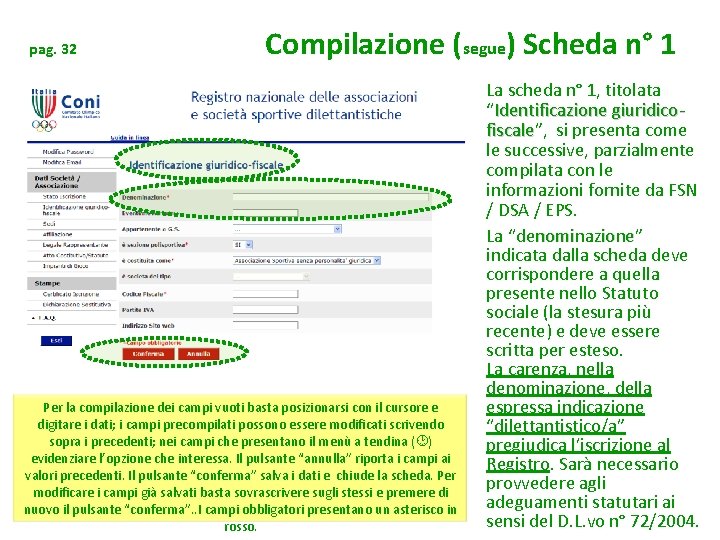
pag. 32 Compilazione (segue) Scheda n° 1 Per la compilazione dei campi vuoti basta posizionarsi con il cursore e digitare i dati; i campi precompilati possono essere modificati scrivendo sopra i precedenti; nei campi che presentano il menù a tendina ( ) evidenziare l’opzione che interessa. Il pulsante “annulla” riporta i campi ai valori precedenti. Il pulsante “conferma” salva i dati e chiude la scheda. Per modificare i campi già salvati basta sovrascrivere sugli stessi e premere di nuovo il pulsante “conferma”. . I campi obbligatori presentano un asterisco in rosso. La scheda n° 1, titolata “Identificazione giuridicofiscale”, fiscale si presenta come le successive, parzialmente compilata con le informazioni fornite da FSN / DSA / EPS. La “denominazione” denominazione indicata dalla scheda deve corrispondere a quella presente nello Statuto sociale (la stesura più recente) e deve essere scritta per esteso. La carenza, nella denominazione, della espressa indicazione “dilettantistico/a” pregiudica l’iscrizione al Registro. Sarà necessario provvedere agli adeguamenti statutari ai sensi del D. L. vo n° 72/2004.
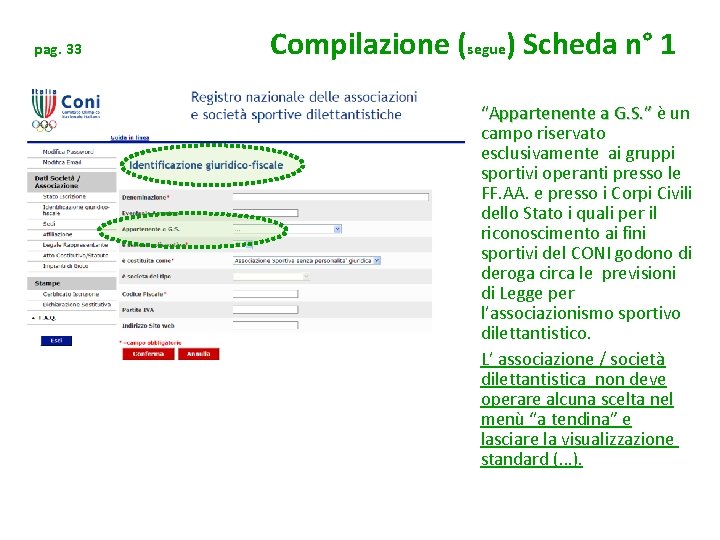
pag. 33 Compilazione (segue) Scheda n° 1 “Appartenente a G. S. ” è un campo riservato esclusivamente ai gruppi sportivi operanti presso le FF. AA. e presso i Corpi Civili dello Stato i quali per il riconoscimento ai fini sportivi del CONI godono di deroga circa le previsioni di Legge per l’associazionismo sportivo dilettantistico. L’ associazione / società dilettantistica non deve operare alcuna scelta nel menù “a tendina” e lasciare la visualizzazione standard (…).
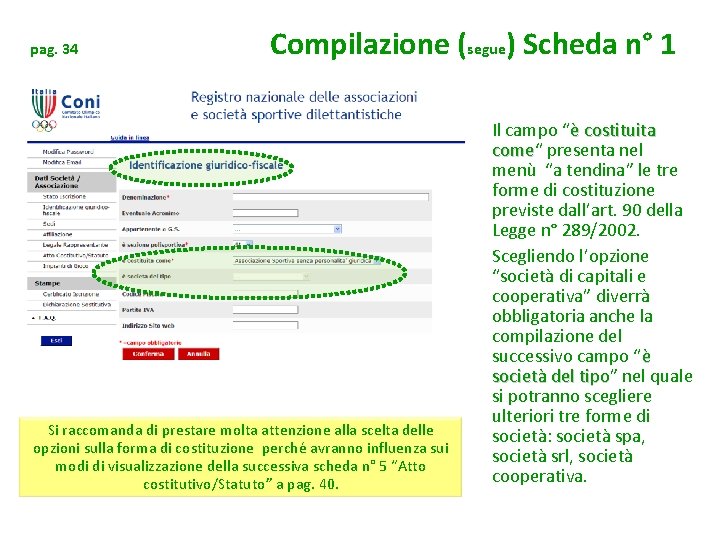
pag. 34 Compilazione (segue) Scheda n° 1 Si raccomanda di prestare molta attenzione alla scelta delle opzioni sulla forma di costituzione perché avranno influenza sui modi di visualizzazione della successiva scheda n° 5 “Atto costitutivo/Statuto” a pag. 40. Il campo “è costituita come“ come presenta nel menù “a tendina” le tre forme di costituzione previste dall’art. 90 della Legge n° 289/2002. Scegliendo l’opzione “società di capitali e cooperativa” diverrà obbligatoria anche la compilazione del successivo campo “è società del tipo” tipo nel quale si potranno scegliere ulteriori tre forme di società: società spa, società srl, società cooperativa.
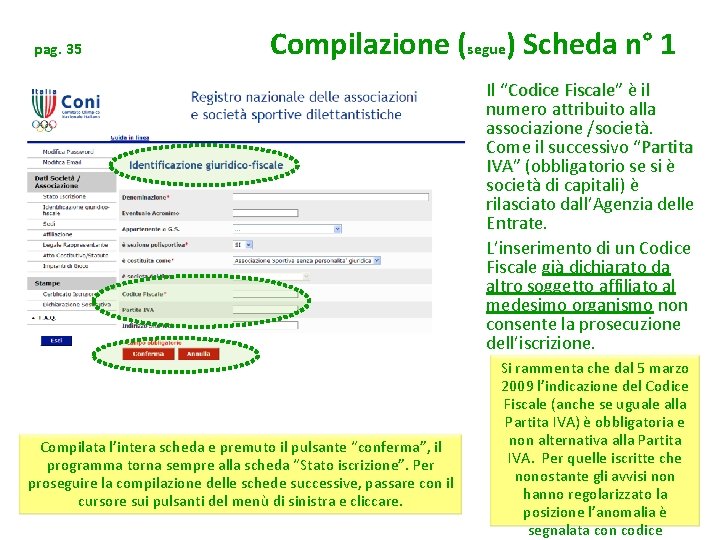
pag. 35 Compilazione (segue) Scheda n° 1 Il “Codice Fiscale” Fiscale è il numero attribuito alla associazione /società. Come il successivo “Partita IVA” IVA (obbligatorio se si è società di capitali) è rilasciato dall’Agenzia delle Entrate. L’inserimento di un Codice Fiscale già dichiarato da altro soggetto affiliato al medesimo organismo non consente la prosecuzione dell’iscrizione. Compilata l’intera scheda e premuto il pulsante “conferma”, il programma torna sempre alla scheda “Stato iscrizione”. Per proseguire la compilazione delle schede successive, passare con il cursore sui pulsanti del menù di sinistra e cliccare. Si rammenta che dal 5 marzo 2009 l’indicazione del Codice Fiscale (anche se uguale alla Partita IVA) è obbligatoria e non alternativa alla Partita IVA. Per quelle iscritte che nonostante gli avvisi non hanno regolarizzato la posizione l’anomalia è segnalata con codice
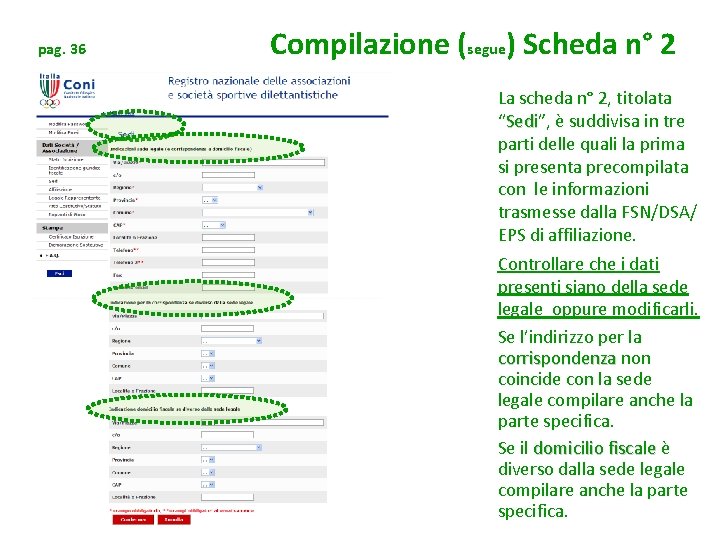
pag. 36 Compilazione (segue) Scheda n° 2 La scheda n° 2, titolata “Sedi”, Sedi è suddivisa in tre parti delle quali la prima si presenta precompilata con le informazioni trasmesse dalla FSN/DSA/ EPS di affiliazione. Controllare che i dati presenti siano della sede legale oppure modificarli. Se l’indirizzo per la corrispondenza non coincide con la sede legale compilare anche la parte specifica. Se il domicilio fiscale è diverso dalla sede legale compilare anche la parte specifica.

pag. 37 Compilazione (segue) Scheda n° 3 La scheda n° 3 titolata “Affiliazione” Affiliazione mostra i dati di affiliazione e le informazioni circa le discipline sportive / specialità praticate. L’etichetta “data prima affiliazione” a partire dall’anno sportivo 2012 ovvero 2011/2012, indica, più propriamente, la data di decorrenza del riconoscimento ai fini sportivi provvisorio che può non coincidere con l’effettiva data di prima affiliazione I campi a fondo giallo che indicano le date relative all’affiliazione non possono essere modificati perché contengono elementi certificati dalla FSN/DSA/EPS di appartenenza cui devono essere indirizzate eventuali richieste di variazione/correzione.

pag. 38 Compilazione (segue) Scheda n° 3 Premendo i pulsanti “Storico delle Affiliazioni” e “Storico dei Codici di Affiliazione” si visualizzano, rispettivamente, i rinnovi dell’affiliazione con le corrispondenti date di scadenza e di avvenuto aggiornamento nel database, nonché le eventuali variazioni al codice di affiliazione effettuate dalla FSN/DSA/EPS di appartenenza. Per indicare la disciplina o specialità sportiva praticata basta cercare nel box di sinistra “elenco specialità disponibili” il nome che interessa e dopo averlo evidenziato, con l’ausilio del pulsante rosso inserirlo nel box di destra “specialità praticate società”. Per cancellare la propria scelta basta evidenziare il nome nel box di destra ed usare il pulsante Si possono inserire più discipline/specialità. Se nella lista non compare il nome che interessa, solo in questo caso deve essere digitato nel box “Note sulle specialità praticate”.
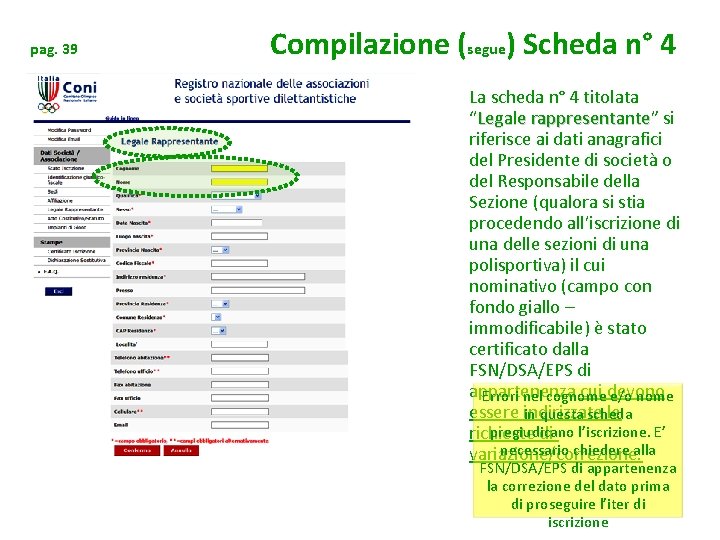
pag. 39 Compilazione (segue) Scheda n° 4 La scheda n° 4 titolata “Legale rappresentante” rappresentante si riferisce ai dati anagrafici del Presidente di società o del Responsabile della Sezione (qualora si stia procedendo all’iscrizione di una delle sezioni di una polisportiva) il cui nominativo (campo con fondo giallo – immodificabile) è stato certificato dalla FSN/DSA/EPS di appartenenza cui devono Errori nel cognome e/o nome essere indirizzate le in questa scheda pregiudicano richieste di l’iscrizione. E’ necessario chiedere alla variazione/correzione. FSN/DSA/EPS di appartenenza la correzione del dato prima di proseguire l’iter di iscrizione
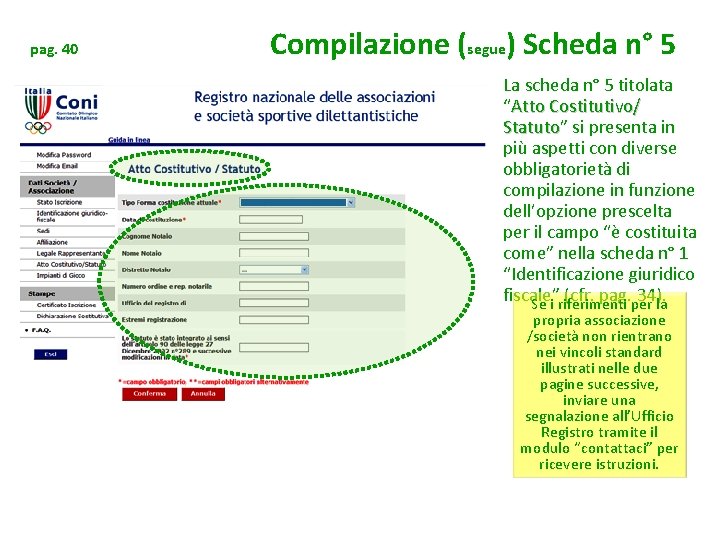
pag. 40 Compilazione (segue) Scheda n° 5 La scheda n° 5 titolata “Atto Costitutivo/ Statuto” Statuto si presenta in più aspetti con diverse obbligatorietà di compilazione in funzione dell’opzione prescelta per il campo “è costituita come” nella scheda n° 1 “Identificazione giuridico fiscale” (cfr. pag. per 34). Se i riferimenti la propria associazione /società non rientrano nei vincoli standard illustrati nelle due pagine successive, inviare una segnalazione all’Ufficio Registro tramite il modulo “contattaci” per ricevere istruzioni.

Compilazione (segue) Scheda n° 5 pag. 41 Scheda 1 Identificazione giuridico fiscale Scheda 5 Atto Costitutivo /Statuto (campo) è costituita come Tipo forma costituzione attuale (opzione) Associazione senza personalità giuridica Scrittura privata (*) (opzione) (campo) Agenzia Entrate (Ufficio Registro) Registro Persone Giuridiche Camera Commercio Campo non attivo Campo attivo non obbligatorio Notaio Associazione Scrittura privata Campo non senza autenticata (*) attivo personalità giuridica che la forma della “scrittura privata” e della “scrittura privata autenticata” non saranno Si rammenta più idonee per iscrizioni al Registro successive al 7 novembre 2011

Compilazione (segue) Scheda n° 5 pag. 42 Scheda 1 Identificazione giuridico fiscale Scheda 5 Atto Costitutivo /Statuto (campo) è costituita come Tipo forma costituzione attuale (opzione) Associazione senza personalità giuridica Scrittura privata depositata Ufficio Registro (opzione) Associazione con personalità giuridica Atto pubblico (opzione) Società di capitali o cooperativa Atto pubblico (campo) Agenzia Entrate (Ufficio Registro) Registro Persone Giuridiche Camera Commercio Campo attivo non obbligatorio Campo attivo obbligatorio Campo non attivo Campo non attivo Campo attivo non obbligatorio Notaio Campo attivo obbligatorio Campo non attivo
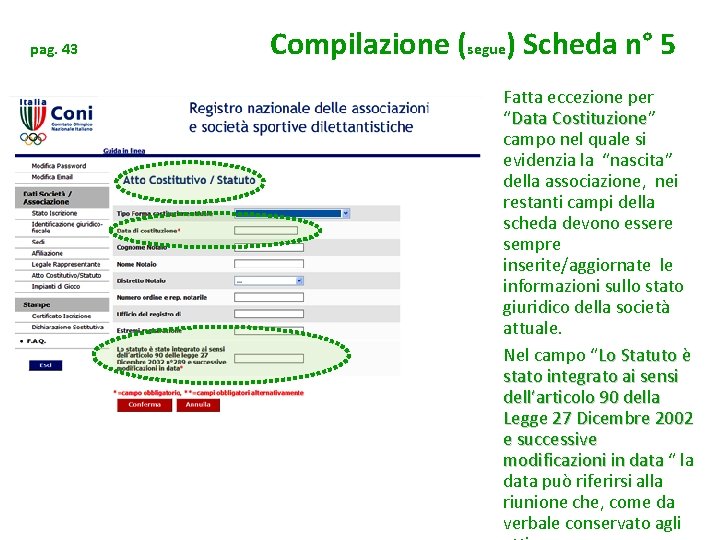
pag. 43 Compilazione (segue) Scheda n° 5 Fatta eccezione per “Data Costituzione” Costituzione campo nel quale si evidenzia la “nascita” della associazione, nei restanti campi della scheda devono essere sempre inserite/aggiornate le informazioni sullo stato giuridico della società attuale. Nel campo “Lo Statuto è stato integrato ai sensi dell’articolo 90 della Legge 27 Dicembre 2002 e successive modificazioni in data “ la data può riferirsi alla riunione che, come da verbale conservato agli
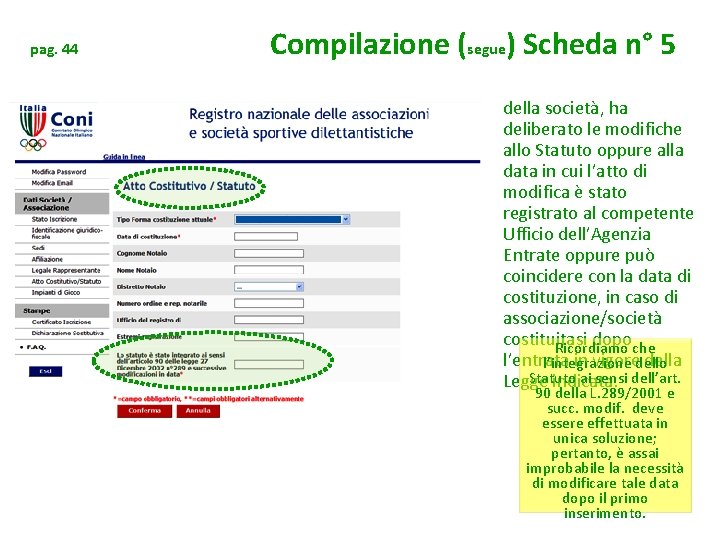
pag. 44 Compilazione (segue) Scheda n° 5 della società, ha deliberato le modifiche allo Statuto oppure alla data in cui l’atto di modifica è stato registrato al competente Ufficio dell’Agenzia Entrate oppure può coincidere con la data di costituzione, in caso di associazione/società costituitasi dopo Ricordiamo che l’entrata in vigoredello della l’integrazione Statuto ai sensi dell’art. Legge indicata. 90 della L. 289/2001 e succ. modif. deve essere effettuata in unica soluzione; pertanto, è assai improbabile la necessità di modificare tale data dopo il primo inserimento.
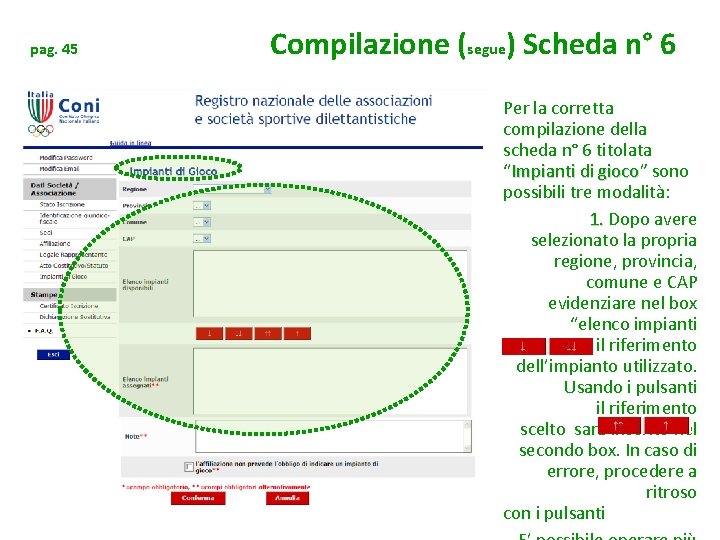
pag. 45 Compilazione (segue) Scheda n° 6 Per la corretta compilazione della scheda n° 6 titolata “Impianti di gioco” gioco sono possibili tre modalità: 1. Dopo avere selezionato la propria regione, provincia, comune e CAP evidenziare nel box “elenco impianti disponibili” il riferimento dell’impianto utilizzato. Usando i pulsanti il riferimento scelto sarà inserito nel secondo box. In caso di errore, procedere a ritroso con i pulsanti
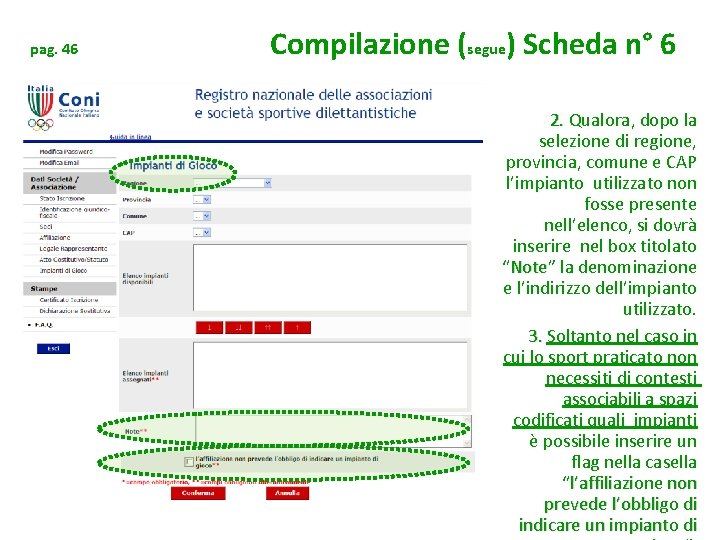
pag. 46 Compilazione (segue) Scheda n° 6 2. Qualora, dopo la selezione di regione, provincia, comune e CAP l’impianto utilizzato non fosse presente nell’elenco, si dovrà inserire nel box titolato “Note” Note la denominazione e l’indirizzo dell’impianto utilizzato. 3. Soltanto nel caso in cui lo sport praticato non necessiti di contesti associabili a spazi codificati quali impianti è possibile inserire un flag nella casella “l’affiliazione non prevede l’obbligo di indicare un impianto di

pag. 47 Stampa Dichiarazione sostitutiva (segue Al termine della compilazione, usando il pulsante “Dichiarazione sostitutiva” sostitutiva nel menù a sinistra della scheda “Stato Iscrizione” si potrà scaricare la dichiarazione sostitutiva che riepiloga le principali informazioni appena inserite. La dichiarazione sostitutiva non sarà visualizzata se anche uno solo dei dati obbligatori risultasse mancante. Nel modulo , comunque, saranno fornite indicazioni sulle carenze riscontrate per agevolare le integrazioni.

pag. 48 Stampa Dichiarazione sostitutiva (segue Verificare con attenzione l’esattezza di tutti i dati inseriti nelle schede. In caso di errori, per correggere tornare sulla scheda di pertinenza e ripetere le operazioni di inserimento seguendo le istruzioni. La Dichiarazione sostitutiva, stampata e firmata dal legale rappresentante ovvero dal rappresentante di sezione, deve essere presentata al Comitato Regionale del CONI territorialmente competente come indicato in calce al documento stesso. Può essere consegnata a mano oppure trasmessa via fax oppure spedita per posta insieme alla copia di un documento d’identità valido e leggibile del sottoscrittore.

pag. 49 Stampa Dichiarazione sostitutiva Si rammenta che l’iscrizione risulta visibile in tempo reale accedendo all’area riservata dell’applicativo. La visualizzazione nel Registro Pubblico avviene invece il giorno successivo La “data ultima stampa” stampa si riferisce alla data in cui è stata visualizzata (anche se non stampata) l’ultima dichiarazione sostitutiva. Con la convalida da parte del Comitato Regionale CONI territorialmente competente, si concretizza la regolare iscrizione al Registro. La scheda n° 1 “Stato Iscrizione” si aggiorna e visualizza i dati dell’avvenuta iscrizione ovvero - in caso di modifiche intervenute dopo la prima iscrizione - del ripristino della stessa. Con il pulsante “Certificato Iscrizione” Iscrizione del menù Stampe l’associazione /società può stampare il Certificato di Iscrizione al Registro.

pag. 50 Certificato d’Iscrizione Il Certificato di Iscrizione al Registro è il documento ufficiale che attesta il riconoscimento ai fini sportivi da parte del CONI. La validità del documento coincide con la durata della regolare affiliazione. La scadenza è riportata nel documento stesso e può essere anche antecedente alla data di emissione. La sospensione dell’iscrizione evidenziata dai relativi codici non consente la stampa del Certificato, fatta eccezione per alcuni codici che consentono stampe di certificati temporalmente limitati.

pag. 51 Rinnovo dell’iscrizione Le iscrizioni al Registro si rinnovano automaticamente con la comunicazione da parte della rispettiva FSN/DSA/EPS dell’avvenuta riaffiliazione. L’iscrizione scaduta è contrassegnata dal codice di sospensione 1 ed esclusivamente per questo tipo di sospensione non è consentita l’integrazione/correzione da parte della società. Un’iscrizione può essere rinnovata per l’anno sportivo successivo ma essere comunque in stato di sospensione (cfr. pagg. 52 53).
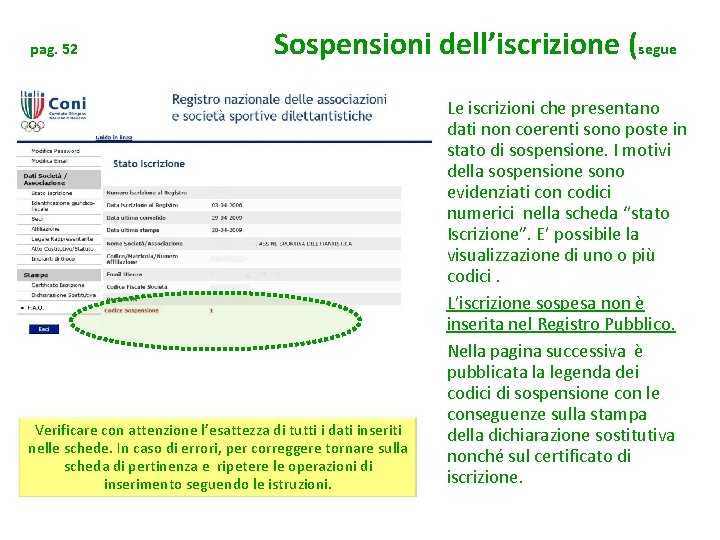
pag. 52 Sospensioni dell’iscrizione (segue Verificare con attenzione l’esattezza di tutti i dati inseriti nelle schede. In caso di errori, per correggere tornare sulla scheda di pertinenza e ripetere le operazioni di inserimento seguendo le istruzioni. Le iscrizioni che presentano dati non coerenti sono poste in stato di sospensione. I motivi della sospensione sono evidenziati con codici numerici nella scheda “stato Iscrizione”. E’ possibile la visualizzazione di uno o più codici. L’iscrizione sospesa non è inserita nel Registro Pubblico. Nella pagina successiva è pubblicata la legenda dei codici di sospensione con le conseguenze sulla stampa della dichiarazione sostitutiva nonché sul certificato di iscrizione.
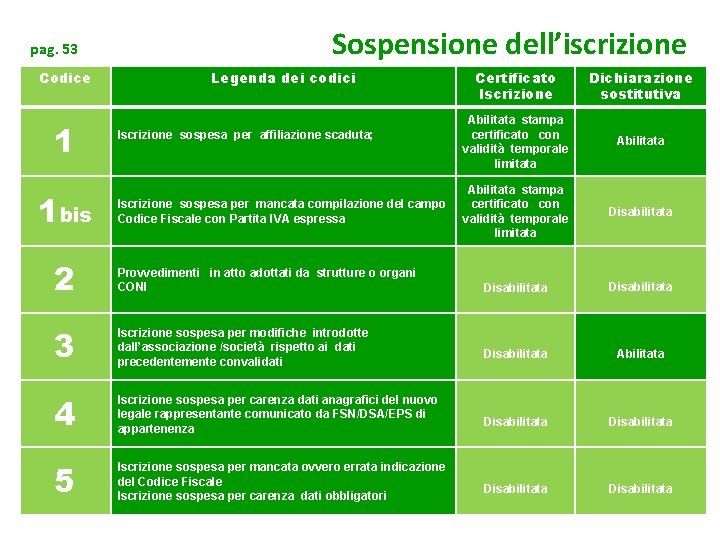
pag. 53 Codice 1 1 bis Sospensione dell’iscrizione Legenda dei codici Iscrizione sospesa per affiliazione scaduta; Iscrizione sospesa per mancata compilazione del campo Codice Fiscale con Partita IVA espressa 2 Provvedimenti in atto adottati da strutture o organi CONI 3 Iscrizione sospesa per modifiche introdotte dall’associazione /società rispetto ai dati precedentemente convalidati 4 Iscrizione sospesa per carenza dati anagrafici del nuovo legale rappresentante comunicato da FSN/DSA/EPS di appartenenza 5 Iscrizione sospesa per mancata ovvero errata indicazione del Codice Fiscale Iscrizione sospesa per carenza dati obbligatori Certificato Iscrizione Dichiarazione sostitutiva Abilitata stampa certificato con validità temporale limitata Disabilitata Abilitata Disabilitata
 Registro nazionale società sportive dilettantistiche
Registro nazionale società sportive dilettantistiche Legame logico
Legame logico Modello nazionale di certificazione delle competenze
Modello nazionale di certificazione delle competenze Carta nazionale delle professioni museali 2020
Carta nazionale delle professioni museali 2020 Galleria nazionale delle marche
Galleria nazionale delle marche Processo creativo rossman
Processo creativo rossman Fac simile protocollo d'intesa tra privati
Fac simile protocollo d'intesa tra privati La nascita delle lingue e delle letterature romanze
La nascita delle lingue e delle letterature romanze L'esperienza delle cose moderne e la lezione delle antique
L'esperienza delle cose moderne e la lezione delle antique Regni rinascimentali mappa
Regni rinascimentali mappa Edukate fizike dhe sportive
Edukate fizike dhe sportive Aquablum lorient kiné
Aquablum lorient kiné Parade sportive sur la place rouge de moscou 1935
Parade sportive sur la place rouge de moscou 1935 Pariuri sportive franciza
Pariuri sportive franciza Lato b sportive
Lato b sportive Norme di buona educazione esempi
Norme di buona educazione esempi Grande parade sportive sur la place rouge moscou 1935
Grande parade sportive sur la place rouge moscou 1935 Apcc voile
Apcc voile Azioni pnsd
Azioni pnsd Fondi mutuabili
Fondi mutuabili Tema nazionale fidapa 2021
Tema nazionale fidapa 2021 Classificazione nazionale dei dispositivi medici
Classificazione nazionale dei dispositivi medici Associazione nazionale bed and breakfast
Associazione nazionale bed and breakfast Centro nazionale trapianti
Centro nazionale trapianti Festa nazionale inghilterra
Festa nazionale inghilterra Istituto nazionale di urbanistica
Istituto nazionale di urbanistica Borsa continua nazionale del lavoro
Borsa continua nazionale del lavoro Olga
Olga Classificazione nazionale dei dispositivi medici
Classificazione nazionale dei dispositivi medici Istituto gemmologico nazionale
Istituto gemmologico nazionale Centro nazionale trapianti
Centro nazionale trapianti Centro nazionale trapianti
Centro nazionale trapianti Rete accelerometrica nazionale
Rete accelerometrica nazionale Asl novara
Asl novara Consolidato mondiale
Consolidato mondiale Direzione nazionale antimafia organigramma
Direzione nazionale antimafia organigramma Inno d italia
Inno d italia Assdi nazionale
Assdi nazionale Infn lab nazionale di legnaro, legnaro
Infn lab nazionale di legnaro, legnaro Rete accelerometrica nazionale
Rete accelerometrica nazionale Sport in germania
Sport in germania Direzione nazionale antimafia e antiterrorismo
Direzione nazionale antimafia e antiterrorismo Inno di mameli da stampare
Inno di mameli da stampare Ic vallelonga registro elettronico
Ic vallelonga registro elettronico Esempio registro peer to peer compilato
Esempio registro peer to peer compilato Registro grupo de trabajo
Registro grupo de trabajo Registro de mordida constructiva
Registro de mordida constructiva Ascensores registrados
Ascensores registrados Ejemplo de texto informal
Ejemplo de texto informal Registro nacional de titulos
Registro nacional de titulos Ficha de observación conductual
Ficha de observación conductual Registro elettronico umberto nobile
Registro elettronico umberto nobile Minuta prenda sin desplazamiento
Minuta prenda sin desplazamiento Registro de ocorrencias
Registro de ocorrencias